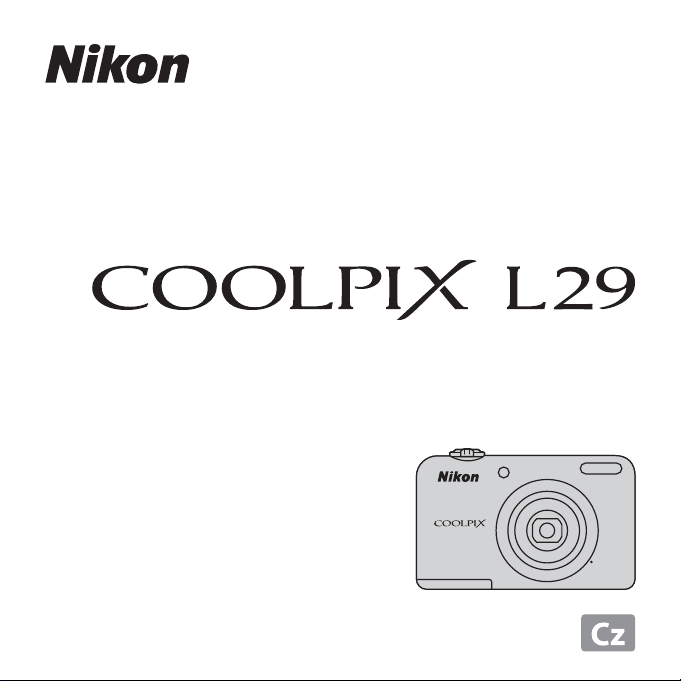
DIGITÁLNÍ FOTOAPARÁT
Návod k použití
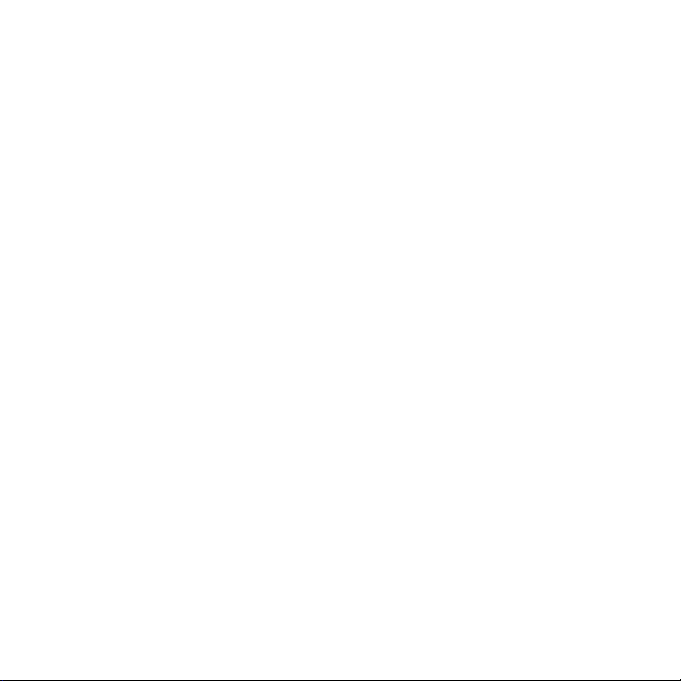
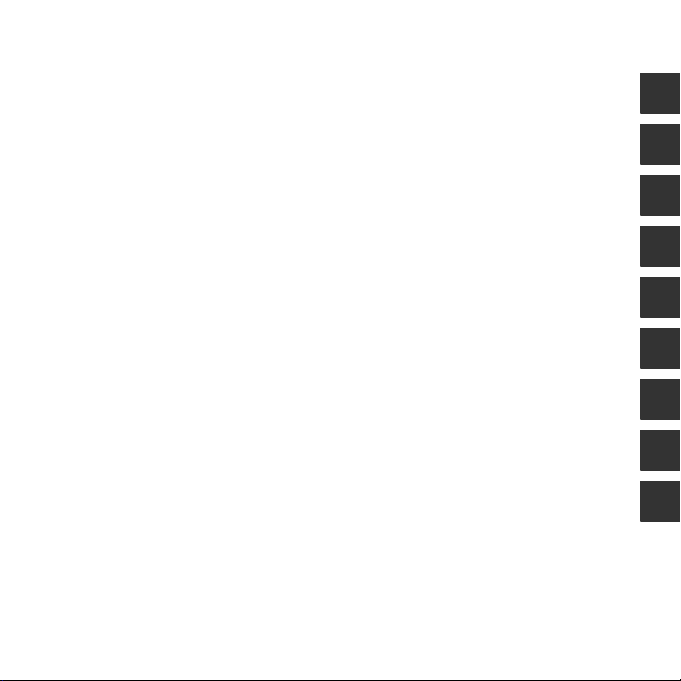
Úvod
Jednotlivé části fotoaparátu
Příprava na fotografování
Použití fotoaparátu
Fotografické funkce
Práce s menu
Připojení fotoaparátu k televizi, počítači nebo tiskárně
Část Reference
Technické informace a index
i
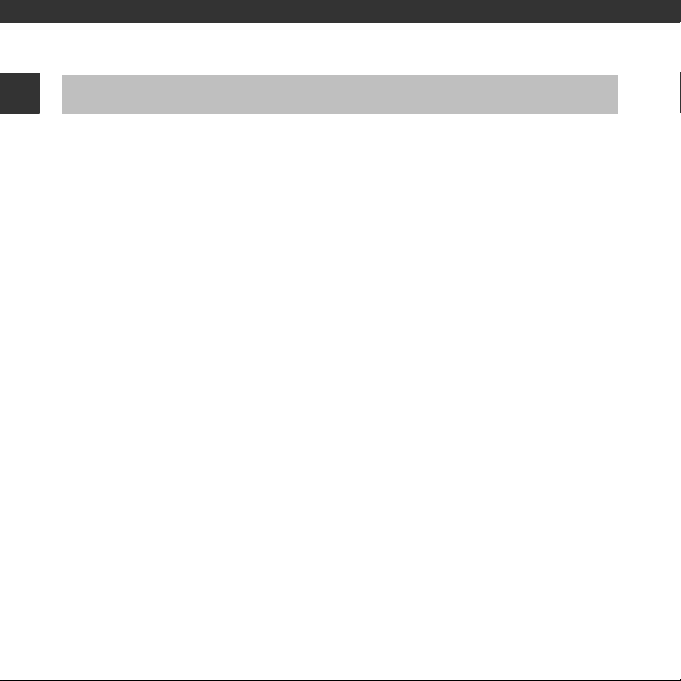
Úvod
Přečtěte nejdříve
Úvod
Děkujeme vám za nákup digitálního fotoaparátu Nikon COOLPIX L29. Před zahájením práce s
fotoaparátem si přečtěte informace v části „Pro vaši bezpečnost“ (A viii-xi) a seznamte se s
informacemi, které uvádí tento návod. Po přečtení si tento návod uložte na snadno dostupné místo,
abyste do něj mohli nahlížet a mohli tak fotoaparát využívat k plné spokojenosti.
ii
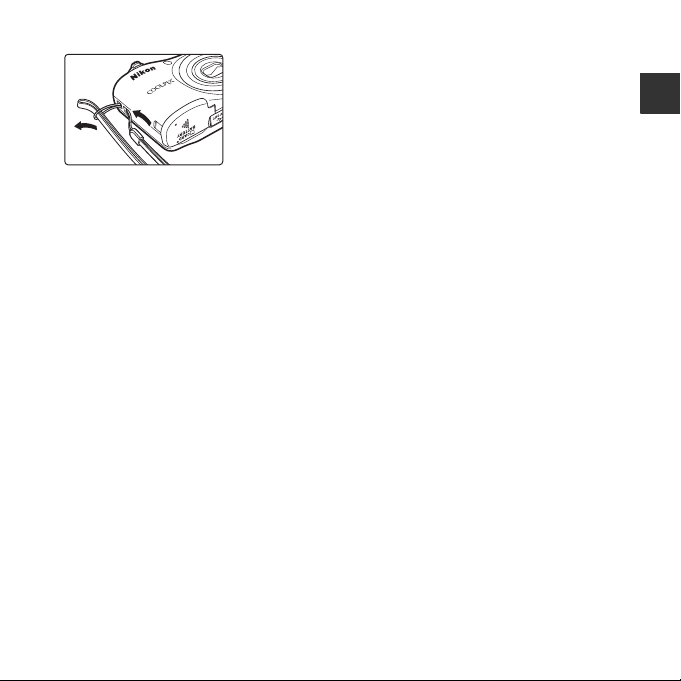
Připevnění poutka fotoaparátu
1
2
O tomto návodu
Jestliže chcete začít používat fotoaparát ihned, viz část „Příprava na fotografování“ (A 6) a „Použití
fotoaparátu“ (A 12).
Popis částí fotoaparátu a vysvětlení informací zobrazovaných na monitoru naleznete v části
„Jednotlivé části fotoaparátu“ (A 1).
Úvod
iii
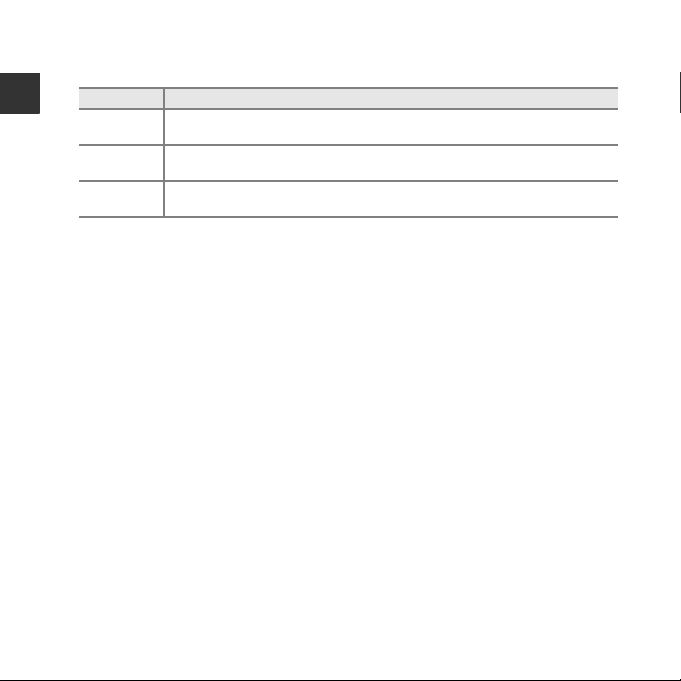
Další informace
• Symboly a konvence
Pro snazší vyhledání potřebných informací jsou v tomto návodu použity následující symboly a
konvence:
Symbol Popis
Úvod
B
C
A/E/F
Tento symbol označuje upozornění a informace, které je nutné si přečíst před
použitím fotoaparátu.
Tento symbol označuje poznámky a informace, které je nutné si přečíst před použitím
fotoaparátu.
Tyto ikony znamenají, že na jiných stránkách jsou k dispozici podrobnější informace;
E: „Část Reference“, F: „Technické informace a index“.
• Paměťové karty SD, SDHC a SDXC jsou v tomto návodu označovány jako „paměťové karty“.
• Nastavení v době zakoupení se označuje jako „výchozí nastavení“.
• Názvy položek menu zobrazené na monitoru fotoaparátu a názvy tlačítek nebo zprávy zobrazené
na monitoru počítače jsou uvedeny tučným písmem.
• V tomto návodu jsou obrazy zobrazené na monitoru někdy vynechány, aby indikace na monitoru
byly snadněji pochopitelné.
• Obrázky a obsah monitoru uvedené v tomto návodu se mohou od skutečného výrobku lišit.
iv
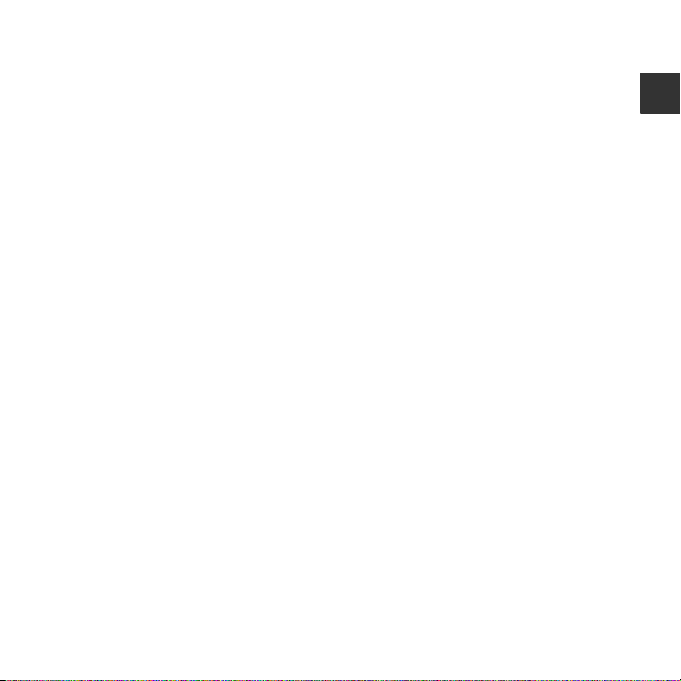
Informace a upozorněni
Celoživotní vzdělávání
Jako součást závazku společnosti Nikon „celoživotnímu vzdělávání“ ve vztahu k podpoře a informacím
o nových produktech, jsou k dispozici na následujících webových stránkách pravidelně aktualizované
informace:
• Pro uživatele v USA: http://www.nikonusa.com/
• Pro uživatele v Evropě a Africe: http://www.europe-nikon.com/support/
• Pro uživatele v Asii, Oceánii a na Středním východě: http://www.nikon-asia.com/
Navštivte tyto stránky pro zjištění nejnovějších informací o výrobku, rad a odpovědí na často kladené otázky
(FAQ) a dalších informací o digitální fotografii. Informace, které zde nenaleznete, vám poskytne regionální
zastoupení společnosti Nikon. Kontaktní informace získáte na následující stránce:
http://imaging.nikon.com/
Používejte výhradně elektronické příslušenství značky Nikon
Fotoaparáty Nikon COOLPIX jsou konstruovány podle nejvyšších standardů a obsahují složité elektronické
obvody. Kprovozu podle provozních a bezpečnostních požadavků těchto elektronických obvodů je
vyrobeno a schváleno jen značkové elektronické příslušenství Nikon (včetně nabíječek baterií, baterií,
adaptérů AC a kabelů), certifikovaná společností Nikon zejména pro použití stímto digitálním fotoaparátem
Nikon.
P
OUŽÍVÁNÍ JINÉHO ELEKTRONICKÉHO PŘÍSLUŠENSTVÍ NEŽ ZNAČKY NIKON MŮŽE POŠKODIT FOTOAPARÁT A
ZRUŠIT PLATNOST ZÁRUKY SPOLEČNOSTI
Podrobnější informace ohledně příslušenství Nikon vám poskytne místní autorizovaný prodejce výrobků
Nikon.
Před pořízením důležitých snímků
Před fotografováním na důležitých událostech (jako např. svatba či dovolená) je vhodné vyzkoušet, zda
fotoaparát správně funguje, pořízením zkušební fotografie. Společnost Nikon nebude odpovědna za škodu nebo
finanční ztráty způsobené poruchou přístroje.
N
IKON.
Úvod
v
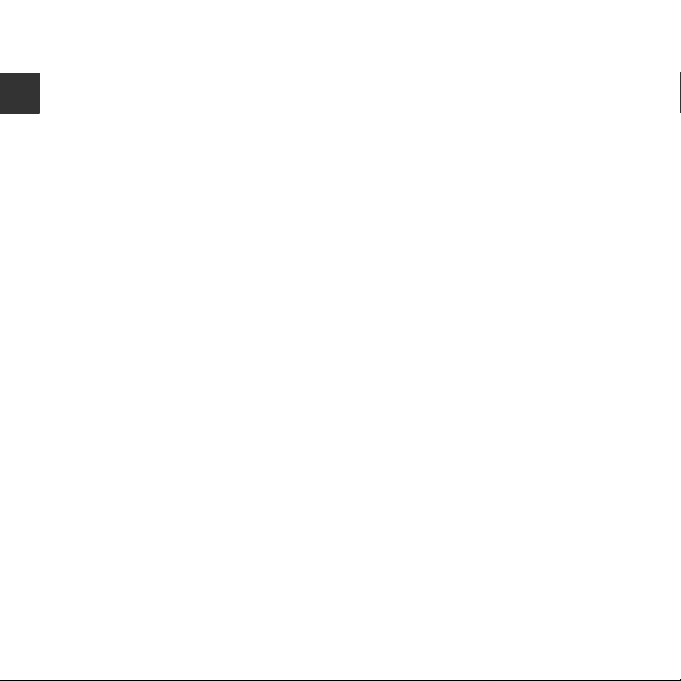
O těchto návodech
•
Žádná část návodů dodávaných s výrobkem nesmí být reprodukována, kopírována, šířena, ukládána
v zálohovacích systémech nebo v jakékoli formě překládána do jiné řeči bez předchozího písemného svolení
společnosti Nikon.
• Společnost Nikon si vyhrazuje právo kdykoli bez předchozího upozornění změnit specifikaci hardwaru
a softwaru popsaného v tomto návodu.
Úvod
• Společnost Nikon nenese odpovědnost za škody vzniklé používáním tohoto přístroje.
Přestože bylo vynaloženo maximální úsilí o dosažení správnosti a úplnosti informací obsažených v těchto
•
návodech, uvítáme, pokud budete o jakékoli zjištěné nesrovnalosti nebo chybějících údajích informovat
regionální zastoupení společnosti Nikon (adresa je poskytována odděleně).
Upozornění ohledně zákazu kopírování a šíření
Berte na zřetel, že i držení materiálů, které byly digitálně kopírovány nebo reprodukovány pomocí skeneru,
digitálního fotoaparátu či jiného zařízení, může být právně postižitelné.
• Položky, které je zakázáno kopírovat a šířit
Nekopírujte ani jinak nereprodukujte papírové peníze, mince, cenné papíry nebo obligace, a to ani v případě
že jsou kopie označeny nápisem „vzor“. Kopírování nebo reprodukce papírových peněz, mincí a cenných
papírů, které jsou v oběhu v cizích zemích, je zakázáno. Pokud nebylo vydáno výslovné povolení, je zakázáno
kopírování nepoužitých poštovních známek a pohlednic.
Dále je zakázáno kopírování kolků a certifikovaných dokumentů.
• Upozornění k některým druhům kopií a reprodukcí
Vládním výnosem je zakázáno kopírování (reprodukce) cenných papírů, vydaných soukromými společnostmi
(akcie, směnky, šeky, dárkové kupóny atd.), dopravních legitimací a jízdenek s výjimkou nezbytně nutného
množství pracovních kopií pro vnitřní potřebu společnosti. Proto nekopírujte pasy, autorizované výtisky státních a
soukromých organizací, občanské průkazy ani lístky jako dopravní jízdenky, vstupenky, legitimace a stravenky.
• Postup v souladu s autorskými právy
Kopírování a reprodukce autorských děl jako jsou knihy, hudební díla, obrazy, dřevoryty, mapy, kresby, filmy
a fotografie se řídí v souladu s národními i mezinárodními normami autorského práva. Nepoužívejte tento
produkt ke tvorbě ilegálních kopií ani k porušování autorských práv.
vi
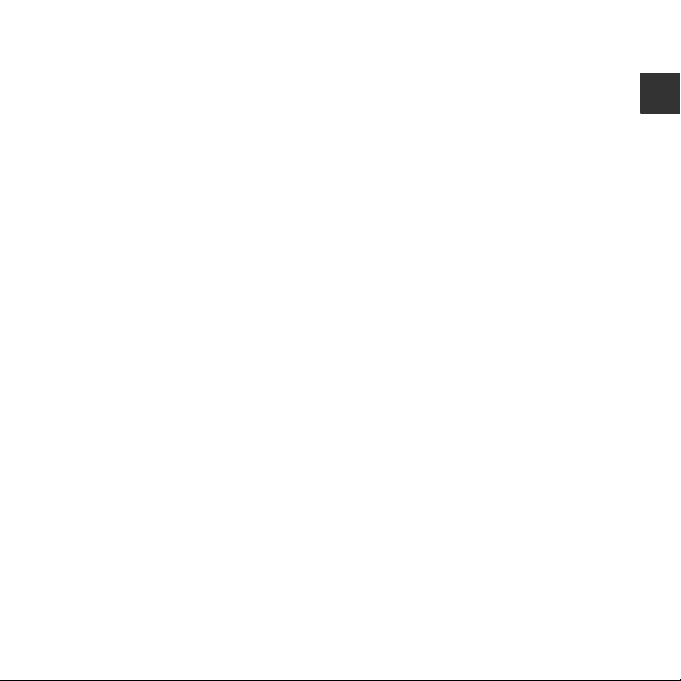
Nakládání s paměťovými médii
Mějte na paměti, že smazáním nebo zformátováním paměťové karty či jiného paměťového média (interní
paměti) se originální obrazová data zcela nevymažou. Smazané soubory z vyřazeného média lze někdy obnovit
pomocí komerčního softwaru, což může vést ke zneužití osobních obrazových dat. Za ochranu těchto dat
odpovídá sám uživatel.
Než vyřadíte paměťové médium nebo než jej přenecháte jiné osobě, smažte všechna data pomocí
komerčního softwaru pro mazání dat . Rovněž můžete médium naformátovat a po té jej zcela zaplnit snímky,
které neobsahují žádné soukromé informace (například snímky prázdné oblohy). Vmenu nastavení nahraďte
jakékoli snímky vy brané pro možnost Vybrat snímek vnastavení Uvítací obrazovka (A 24, E61). Dejte
pozor, aby nedošlo k úrazu nebo poškození majetku při fyzické likvidaci paměťového média.
Úvod
vii
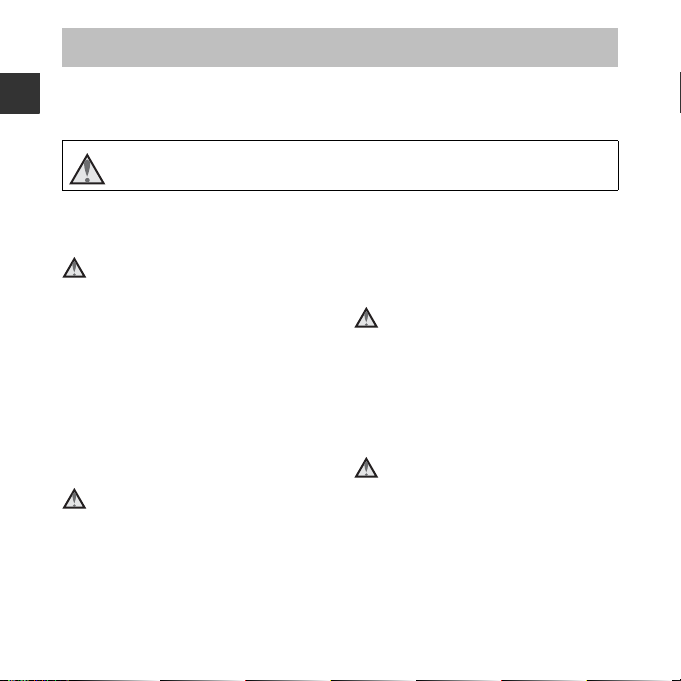
Pro vaši bezpečnost
Abyste zabránili poškození svého přístroje Nikon a vyvarovali se případného poranění či poranění
dalších osob, přečtěte si před použitím fotoaparátu pečlivě níže uvedené bezpečnostní pokyny.
Úvod
Tyto pokyny umístěte tak, aby si je mohli přečíst všichni potenciální uživatelé přístroje.
Tento symbol znamená varování – informace takto označené je nutné si přečíst před
použitím výrobku Nikon, aby se zamezilo možnému poranění.
VAROVÁNÍ
V případě výskytu závady
přístroj ihned vypněte
Zaznamenáte-li, že z přístroje nebo
síťového zdroje vychází neobvyklý zápach
či kouř, odpojte síťový zdroj a vyjměte
z přístroje baterie (dejte pozor abyste se
přitom nepopálili). Pokračujete-li
v používání přístroje, riskujete poranění. Po
vyjmutí/odpojení zdroje energie odneste
přístroj na kontrolu do autorizovaného
servisu společnosti Nikon.
Přístroj nedemontujte
Dotykem vnitřních částí fotoaparátu/síťového
zdroje a nechráněné části těla může dojít k
poranění. Opravy přístroje smí provádět pouze
kvalifikovaný technik. Dojde-li k poškození
fotoaparátu nebo síťového zdroje v důsledku
pádu nebo jiné nehody, odpojte produkt od
viii
elektrické sítě/vyjměte baterie a nechte jej
zkontrolovat v autorizovaném servisu Nikon.
Nepoužívejte fotoaparát ani
síťový zdroj v blízkosti
hořlavých plynů
Nepoužívejte elektronické vybavení v
blízkosti hořlavých plynů; v opačném
případě hrozí riziko požáru nebo
výbuchu.
Při použití popruhu fotoaparátu
dbejte náležité opatrnosti
Nikdy nezavěšujte fotoaparát na popruhu
okolo krku batolat či malých dětí.
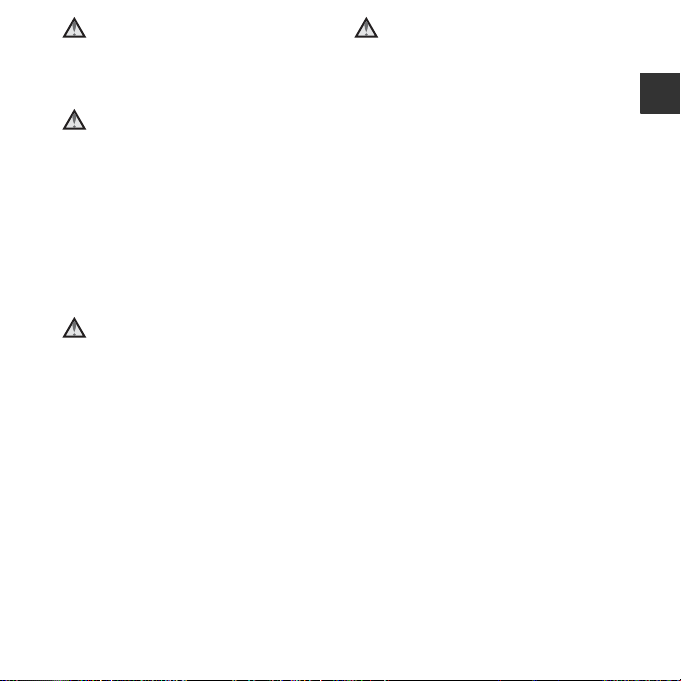
Vybavení držte mimo dosah dětí
Je třeba dbát zvýšené opatrnosti, aby se
baterie nebo jiné malé součásti nedostaly
do úst malým dětem.
Nedotýkejte se dlouhou dobu
fotoaparátu, nabíječky baterií
nebo síťového zdroje v případě,
že jsou tato zařízení zapnutá a/
nebo se používají
Některé části zařízení se mohou zahřát na
vysokou teplotu. Ponechání zařízení v
dlouhodobém přímém kontaktu s
pokožkou může vést k nízkoteplotním
popáleninám.
Nenechávejte výrobek v
místech, kde by byl vystaven
extrémně vysokým teplotám,
například v uzavřeném
automobilu nebo na přímém
slunci.
Nedodržení tohoto pokynu může vést k
poškození nebo požáru.
S bateriemi zacházejte opatrně
Při nesprávném zacházení mohou bate rie
vytékat nebo explodovat. S bateriemi
určenými pro tento přístroj zacházejte
podle následujících pokynů:
• Před výměnou baterií přístroj vypněte.
Používáte-li sížový adaptér, ujistěte se,
zda je odpojený.
• Používejte pouze baterie, které jsou
pro tento produkt schválené (A 6).
Nekombinujte staré a nové baterie ani
baterie různých výrobců a typů.
• Pokud koupíte dobíjecí
niklmetalhydridové baterie Nikon
EN-MH2 (EN-MH2-B2 nebo
EN-MH2-B4) samostatně, nabíjejte je a
používejte je jako sadu. Nekombinujte
baterie z různých dvojic.
• Dobíjecí niklmetalhydridové baterie
EN-MH2 jsou určeny pouze pro
použití s digitálními kamerami Nikon a
jsou kompatibilní s modelem
COOLPIX L29.
• Při vkládání baterií dodržujte správnou
polaritu.
• Baterie nezkratujte ani nerozebírejte,
nepokoušejte se sundat ani porušit
jejich izolaci nebo obal.
• Nevystavujte baterie otevřenému ohni
ani vysokým teplotám.
Úvod
ix
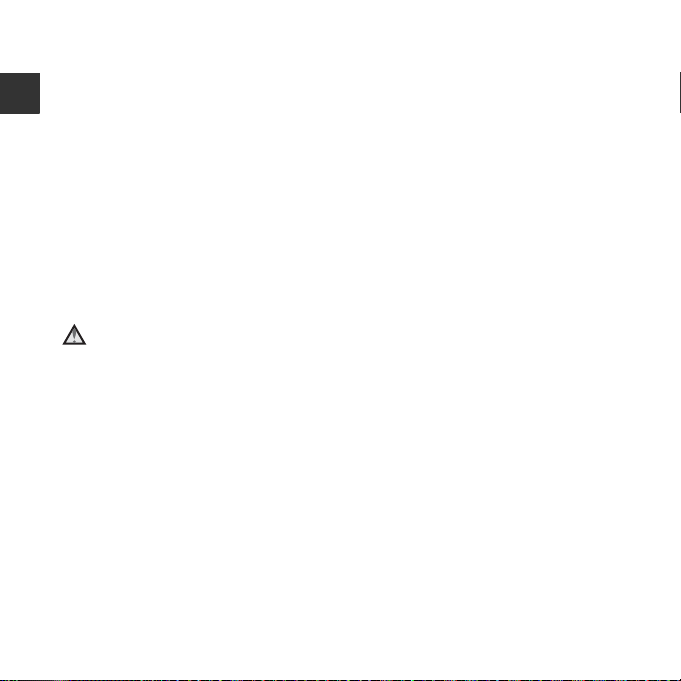
• Zabraňte namočení a působení vody.
• Baterii nepřepravujte ani neskladujte
společně s kovovými předměty, např.
řetízky nebo sponkami do vlasů.
• Jsou-li baterie úplně vybité, mají
Úvod
tendenci vytékat. Aby nedošlo k
poškození přístroje, úplně vybité
baterie vždy vyndejte.
• Pokud u baterií zjistíte jakékoli změny,
např. změnu barvy nebo deformaci,
ihned je přestaňte používat.
• Při kontaktu tekutiny z poškozených
baterií s oblečením nebo pokožkou
ihned opláchněte zasažené místo
velkým množstvím vody.
S nabíječkou (samostatné
příslušenství) zacházejte podle
následujících pokynů
• Nabíječku udržujte v suchu.
Nebudete-li dbát těchto pokynů,
může dojít k požáru nebo úrazu
elektrickým proudem.
• Prach na kovových částech síťové
vidlice (nebo v jejich blízkosti) je třeba
otřít pomocí suchého hadříku.
Pokračujete-li v používání vybavení ve
stávajícím stavu, riskujete vznik požáru.
• Za bouřky se nedotýkejte síťového
kabelu nebo se nepohybujte v
blízkosti nabíječky baterií. Nebudete-li
dbát tohoto upozornění, může dojít
k úrazu elektrickým proudem.
• Nepoškozujte, nemodifikujte,
nevytahujte ani násilně neohýbejte
síťový kabel, neumisťujte jej pod těžké
předměty a nevystavujte jej
působení plamenů a vysokých teplot.
Při poškození izolace a obnažení
vodičů odneste kabel ke kontrole do
autorizovaného servisu Nikon. Při
nedodržení těchto pokynů může
dojít k požáru nebo úrazu elektrickým
proudem.
• Nedotýkejte se síťové vidlice ani
nabíječky mokrýma rukama.
Nebudete-li dbát tohoto upozornění,
může dojít k úrazu elektrickým
proudem.
• Nepoužívejte s cestovními konvertory
nebo adaptéry pro převod jednoho
napětí na jiné nebo s konvertory
stejnosměrného na střídavý proud.
V případě nedodržení této zásady
může dojít k poškození produktu,
přehřátí nebo požáru.
x
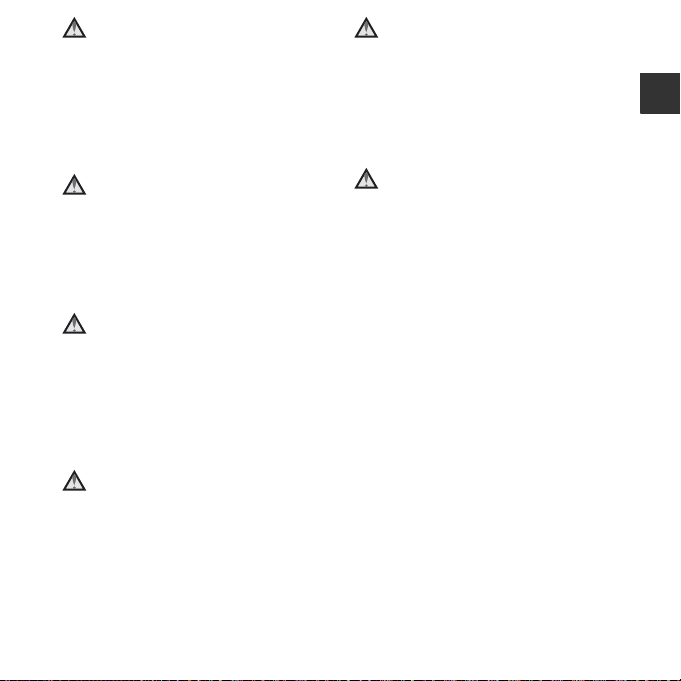
Používejte vhodné typy kabelů
K propojování fotoaparátu s jinými
zařízeními pomocí vstupních
a výstupních konektorů používejte pouze
kabely dodávané pro tento účel
společností Nikon – jen tak máte jistotu
dodržení elektronických parametrů
spojení.
Při manipulaci s pohyblivými
částmi fotoaparátu dbejte
náležité opatrnosti
Dejte pozor, aby nedošlo ke skřípnutí
prstů nebo jiných objektů mezi krytku
objektivu nebo další pohyblivé části
fotoaparátu.
Při práci s bleskem dodržujte
bezpečnostní pravidla
Použití blesku v blízkosti očí
fotografovaného objektu může způsobit
dočasné oslepení. Blesk by se neměl
nacházet blíže než 1 m od snímaného
objektu. Zvláště opatrně je nutné
postupovat při fotografování dětí.
Neodpalujte záblesk
v okamžiku, kdy se reflektor
blesku dotýká osoby nebo
objektu
Nebudete-li dbát těchto pokynů, může
dojít k popálení nebo požáru.
Zabraňte kontaktu s tekutými
krystaly
Dojde-li k poškození monitoru, dejte
pozor, abyste se neporanili střepy
z krycího skla, a zabraňte styku pokožky,
očí nebo úst s tekutými krystaly
z monitoru.
V letadle nebo nemocnici
přístroj vypněte
V letadle během vzletu a přistávání
přístroj vypněte.
Nepoužívejte bezdrátové funkce, letíte-li
letadlem.
Při používání v budově nemocnice se
řiďte nemocničními předpisy.
Elektromagnetické záření vysílané
fotoaparátem může rušit elektronické
systémy letadla nebo lékařské přístroje.
Používáte-li kartu Eye-Fi, před vstupem
na palubu letadla nebo do nemocnice ji
vyjměte z fotoaparátu.
Úvod
xi
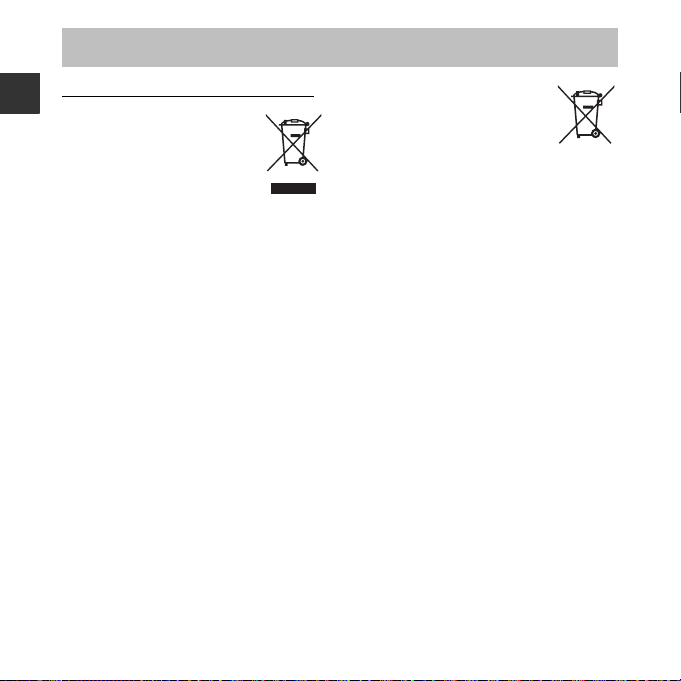
Upozornění
Upozornění pro zákazníky v Evropě
Tento symbol značí, že
Úvod
elektrické a elektronické
vybavení nepatří do
komunálního odpadu.
Následující pokyny platí pouze
pro uživatele z evropských zemí:
• Tento produkt se má odkládat na
místě sběru k tomuto účelu určeném.
Neodhazujte spolu s domácím
odpadem.
• Třídění odpadu a recyklace
napomáhají ochraně přírodních zdrojů
a předcházejí negativním vlivům na
lidské zdraví a životní prostředí, ve
které by mohla vyústit nesprávná
likvidace odpadu.
• Více informací o způsobu zacházení s
nebezpečným odpadem vám podá
prodejce nebo příslušná místní
instituce.
xii
Symbol na bateriích oznamuje,
že je třeba baterie likvidovat
odděleně.
Následující informace jsou
určeny pouze uživatelům v evropských
zemích:
• Likvidace veškerých baterií, bez ohledu
na to, zda jsou označeny tímto
symbolem či nikoli, se provádí v rámci
tříděného odpadu na příslušném
sběrném místě. Nelikvidujte baterie
společně s běžným komunálním
odpadem.
• Další informace ohledně nakládání
s odpadními produkty Vám poskytne
dodavatel nebo místní úřad.
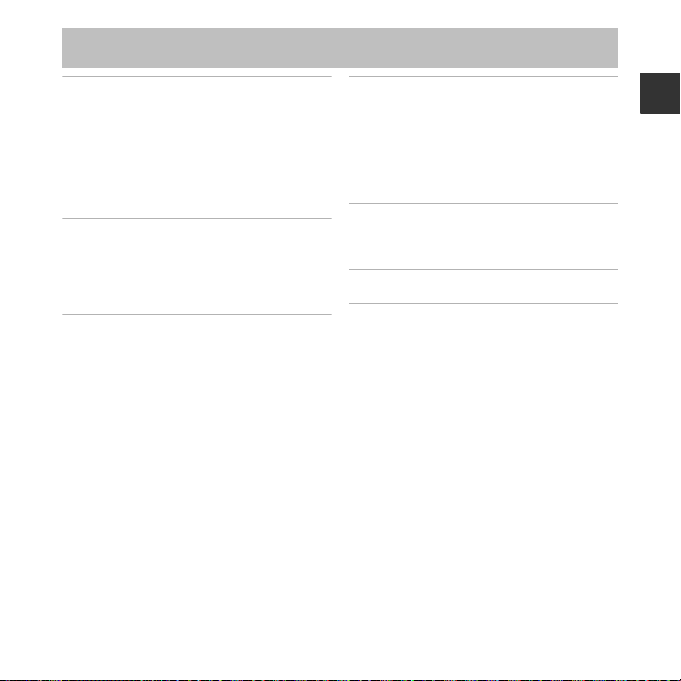
Obsah
Úvod........................................................................ ii
Přečtěte nejdříve......................................................... ii
Připevnění poutka fotoaparátu............................... iii
O tomto návodu............................................................... iii
Informace a upozorněni ............................................... v
Pro vaši bezpečnost ............................................... viii
VAROVÁNÍ.......................................................................... viii
Upozornění ................................................................. xii
Jednotlivé části fotoaparátu .......................... 1
Tělo fotoaparátu ......................................................... 1
Monitor........................................................................... 3
Režim fotografování....................................................... 3
Režim přehrávání.............................................................. 5
Příprava na fotografování ............................... 6
Vložení baterií a paměťové karty .......................... 6
Schválené baterie............................................................. 6
Vyjímání baterií nebo paměťové karty................ 7
Interní paměť a paměťové karty............................. 7
Zapnutí fotoaparátu a nastavení jazyka, data
a času............................................................................... 8
Použití fotoaparátu ......................................... 12
Fotografování ve snadném auto režimu ......... 12
Použití zoomu.................................................................. 14
Tlačítko spouště.............................................................. 14
Přehrávání snímků ................................................... 16
Vymazání snímků ..................................................... 17
Použití blesku a samospouště ............................. 19
Fotografické funkce ........................................ 20
Změna režimu fotografování ............................... 20
Záznam a přehrávání videosekvencí ................ 22
Práce s menu ..................................................... 24
Připojení fotoaparátu k televizi, počítači
nebo tiskárně..................................................... 26
Metody připojení................. ..................................... 26
Použití softwaru ViewNX 2 .................................... 28
Instalace programu ViewNX 2............................... 28
Přenos snímků do počítače .................................... 29
Zobrazování snímků.................................................... 31
Úvod
xiii
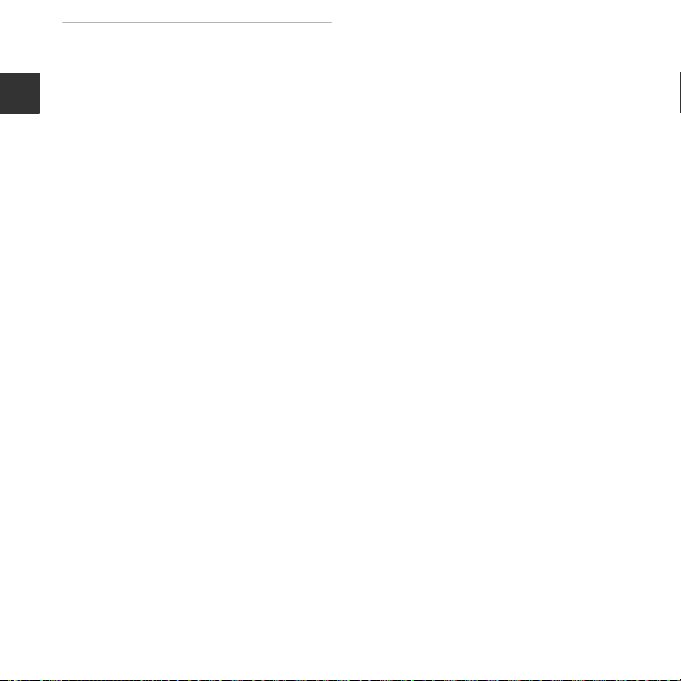
Část Reference.............................................. E1
Režim G (snadný auto režim) ....................... E3
Motivový program (fotografování
přizpůsobené motivu) ...................................... E4
Rady a poznámky..................................................... E5
Inteligentní portrét (fotografování snímků
Úvod
usmívajících se obličejů) .................................. E8
Režim A (auto) ........................................ ......... E10
Funkce, které lze nastavit multifunkčním
voličem ................................................................. E11
Použití blesku........................................................... E11
Použití samospouště........................................... E14
Používání režimu makro.................................... E15
Úprava jasu (Korekce expozice).................... E16
Výchozí nastavení ................................................. E17
Funkce, které nelze použít současně ......... E19
Zaostření ..................................................... ......... E20
Použití detekce obličeje.................................... E20
Použití změkčení pleti........................................ E21
Objekty nevhodné pro automatické
zaostření...................................................................... E21
Blokování zaostření.............................................. E22
Zvětšení výřezu snímku.................................. E23
Přehrávání náhledů snímků, kalendářní
zobrazení .................................... ......................... E24
Úpravy statických snímků ............................. E25
Před úpravou snímků.......................................... E25
I D-Lighting: Zvýšení jasu a
kontrastu..................................................................... E26
e Změkčení pleti: Změkčení tónů
pleti................................................................................ E27
p Filtrové efekty: Použití digitálních
filtrových efektů...................................................... E28
g Malý snímek: Zmenšení velikosti
snímku.......................................................................... E30
a Oříznutí: Vytvoření oříznuté kopie
snímku.......................................................................... E31
Připojení fotoaparátu k televizoru (prohlížení
snímků na televizoru) ..................................... E32
Připojení fotoaparátu k tiskárně
(přímý tisk) .......................................................... E33
Připojení fotoaparátu k tiskárně ................... E33
Tisk jednotlivých snímků................................... E34
Ti
snímků...................................................... E36
sk více
Záznam videosekvencí................................... E39
Přehrávání videosekvencí ............................. E41
Volby dostupné v menu fotografování.... E43
xiv
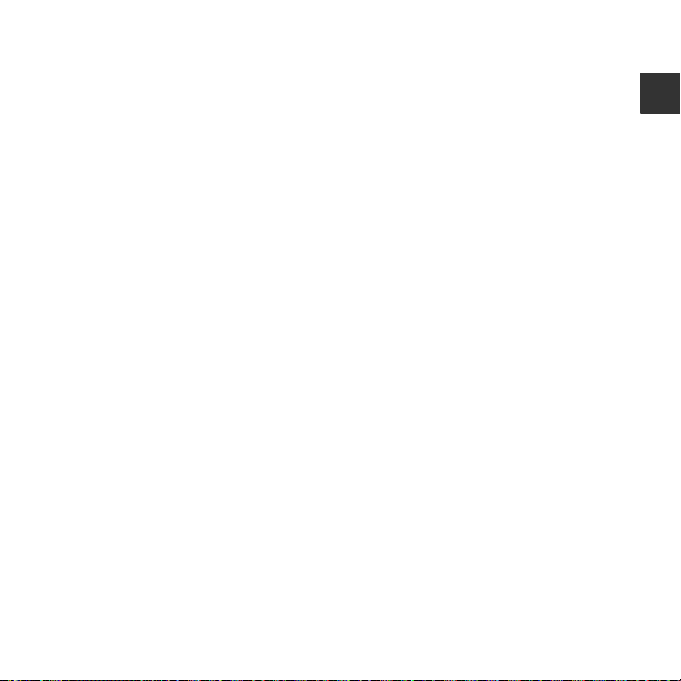
Menu fotografování
(pro režim A (auto))........................................ E44
Nastavení režimu obrazu (velikost a
kvalita obrazu)......................................................... E44
Vyvážení bílé barvy (Úprava barevného
odstínu) ....................................................................... E46
Sériové snímání...................................................... E48
Nastavení barev...................................................... E49
Menu Inteligentní portrét .............................. E50
Změkčení pleti........................................................ E50
Samosp. det. úsměv ............................................ E50
Kontrola mrknutí.................................................... E51
Menu přehrávání............................................... E52
a Tisková objednávka (Vytvoření DPOF
tiskové objednávky)............................................. E52
b Prezentace......................................................... E54
d Ochrana.............................................................. E55
f Otočit snímek................................................... E57
h Kopie (Kopírování mezi interní pamětí
a paměťovou kartou).......................................... E58
Menu videosekvence ...................................... E59
Možnosti videa........................................................ E59
Režim autofokusu................................................. E60
Menu nastavení ................................................ E61
Uvítací obrazovka.................................................. E61
Časové pásmo a datum..................................... E62
Nastavení monitoru............................................. E64
Vkopírování data
(vkopírování data a času).................................. E66
Detekce pohybu.................................................... E67
Nastavení zvuku..................................................... E67
Automat. vypnutí .................................................. E68
Formátovat paměť / Formátovat kartu.... E69
Jazyk/Language...................................................... E69
Režim video............................................................... E69
Indikace mrknutí.................................................... E70
Pře
omocí Eye-Fi......................................... E71
nos p
Obnovit vše............................................................... E72
Typ baterie................................................................. E72
Verze firmwaru........................................................ E73
Chybová hlášení ............................................... E74
Názvy souborů .................................................. E77
Volitelné příslušenství .................... ................ E78
Úvod
xv
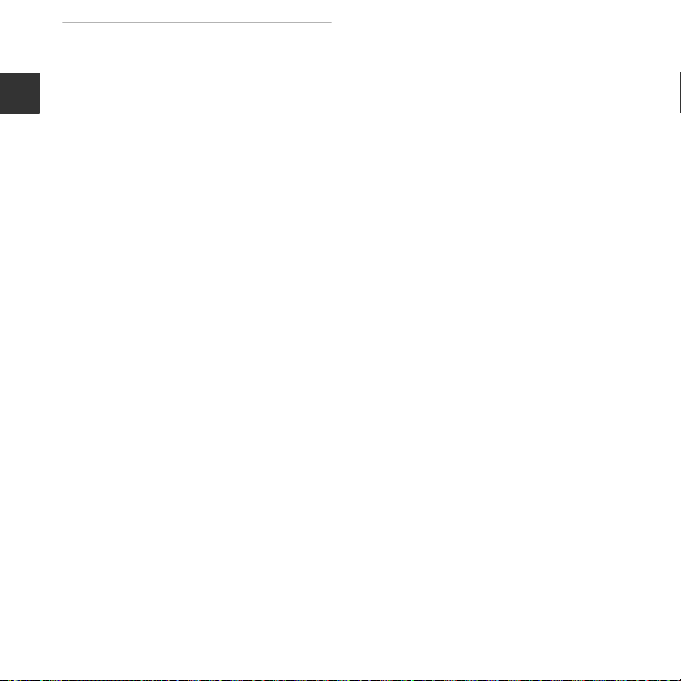
Technické informace a index................... F1
Péče o výrobek ...................................................... F2
Fotoaparát ..................................................................... F2
Baterie............................................................................... F4
Paměťové karty........................................................... F6
Čištění a skladování .............. ............................... F7
Úvod
Čištění fotoaparátu................................................... F7
Skladování...................................................................... F7
Řešení možných problémů ............................... F8
Specifikace ............................ ............................... F15
Schválené typy paměťových karet............... F19
Rejstřík ....................................... ............................ F21
xvi
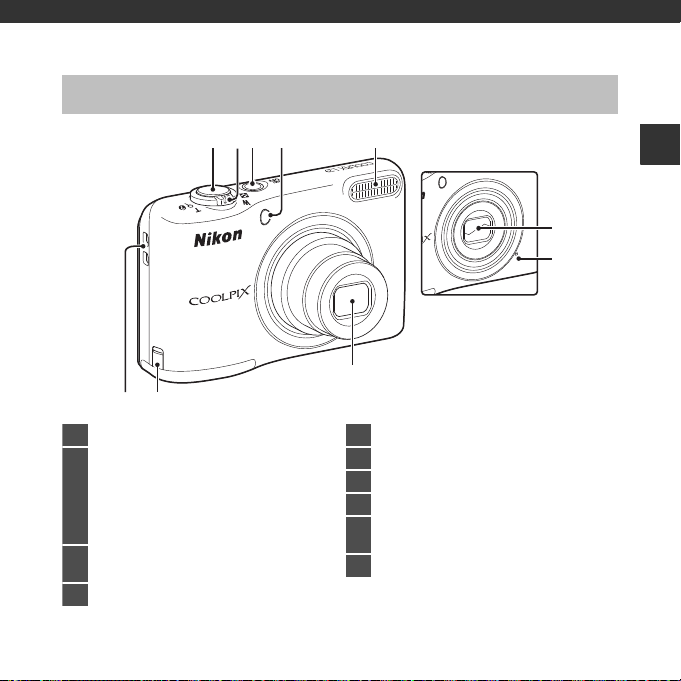
Jednotlivé části fotoaparátu
Kryt objektivu
zavřený
1 Tlačítko spouště...........................................................13
2
Ovladač zoomu............................................................14
f : širokoúhlý objektiv ....................................14
g : teleobjektiv.....................................................14
h :
přehrávání náhledů snímků
......16, E24
i : zvětšení výřezu snímku..........16, E23
j : nápověda..................................................E4
3
Hlavní vypínač / kontrolka zapnutí
přístroje...............................................................................8
4 Kontrolka samospouště.................................E14
5 Blesk ...................................................................19, E11
6 Kryt objektivu
7 Mikrofon ..................................................................E39
8 Objektiv
9
Krytka průchodky kabelu konektoru (pro
připojení s volitelným síťovým zdrojem)
..........E78
10 Očko pro upevnění poutka...................................iii
Tělo fotoaparátu
2
1
910
3
4
5
8
Jednotlivé části fotoaparátu
6
7
1
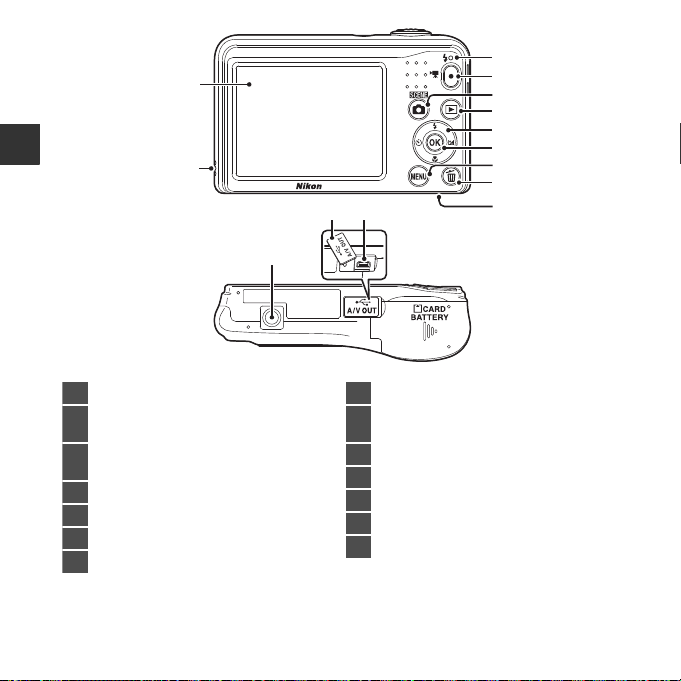
Jednotlivé části fotoaparátu
1 Kontrolka blesku.................................................E13
2
Tlačítko b (e záznam videosekvence)
...............................................................................22, E39
3
Tlačítko A
(režim fotografování)
......................................20, E3, E4, E8, E10
4 Tlačítko c (přehrávání).........................................16
5 Multifunkční volič.......................................................24
6 Tlačítko k (aktivace volby)..................................24
7 Tlačítko d (menu)................................................24
8 Tlačítko l (mazání) ..................................................17
9
Krytka prostoru pro baterie/
krytka slotu pro paměťovou kartu......................6
10 Výstupní konektor USB/audio/video............. 26
11 Krytka konektoru ........................................................26
12 Stativový závit .......................................................F17
13 Reproduktor..........................................................E41
14 Monitor................................................................................3
14
13
12
11
10
1
2
3
4
5
6
7
8
9
2
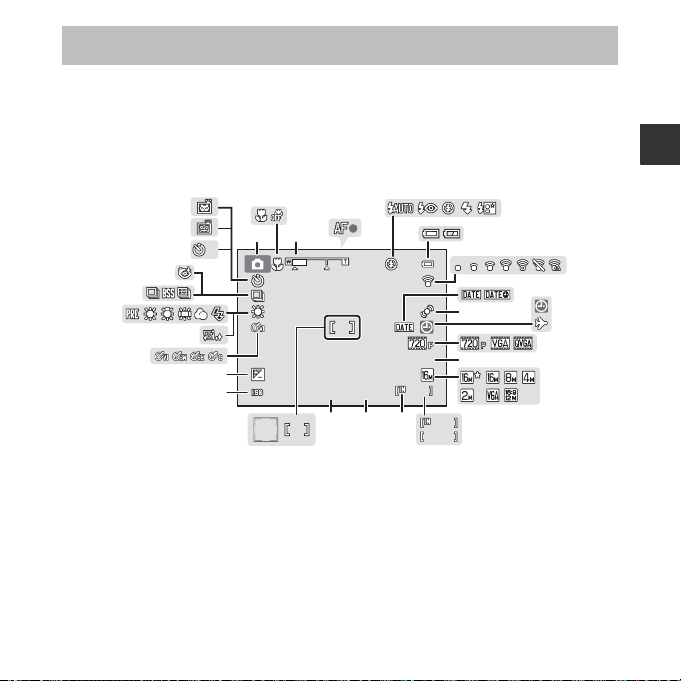
Monitor
9 99
F 3.2
+1.0
1 /2 5 0
2 9m 0 s
10
10
9 99
9 99 9
Informace, které se zobrazují, se mění podle nastavení fotoaparátu a používání.
Ve výchozím nastavení se informace zobrazují při prvním zapnutí fotoaparátu a při jeho používání
a po několika sekundách se přestanou zobrazovat (je-li volba Info o snímku nastavena na
Automatické info vnastavení Nastavení monitoru (A 24, E64)).
Režim fotografování
10
22
21
2
1 3
10
+1.0
20
19
4
1/250
18
F3.2
17 16
29m 0s
999
9999
999
9
13
6
15
5
7
8
10
11
12
14
30
29
28
27
26
25
24
23
Jednotlivé části fotoaparátu
3
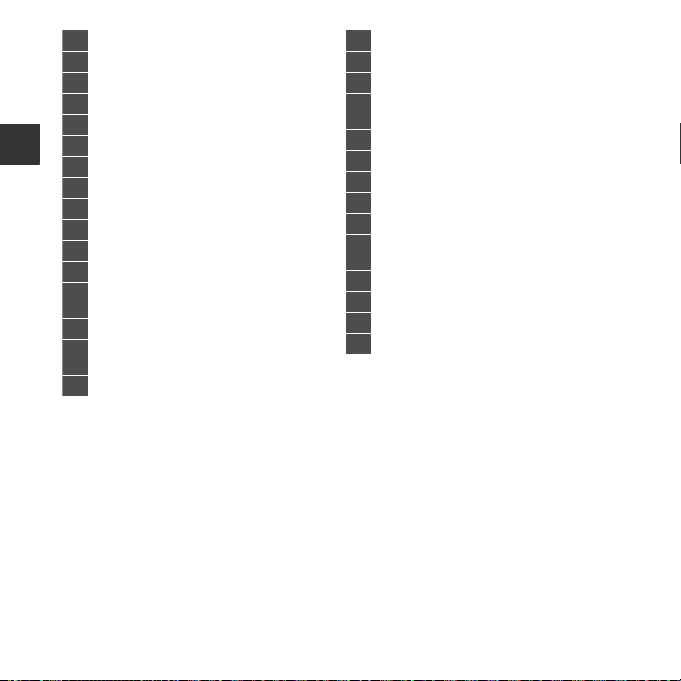
Jednotlivé části fotoaparátu
1 Režim fotografování .................................................20
2 Režim makro.................................................19, E15
3 Indikace zoomu..........................................14, E15
4 Indikace zaostření.......................................................13
5 Režim blesku.................................................19, E11
6 Indikace stavu baterie..............................................10
7 Indikace komunikace Eye-Fi........................E71
8 Vkopírování data................................................E66
9 Symbol detekce pohybu ..............................E67
10 Indikace nenastaveného data..............8, E62
11 Symbol cílového místa cesty......................E62
12 Možnosti videa....................................................E59
13
Zbývající doba záznamu videosekvence
...............................................................................22, E39
14 Režim obrazu .......................................................E44
15
Počet zbývajících snímků
(statické snímky)..........................................................10
16 Indikace interní paměti...........................................10
17 Clonové číslo ................................................................14
18 Čas závěrky.....................................................................14
19 Zaostřovací pole.........................................................13
20
Zaostřovací pole (detekce obličeje,
detekce zvířete)................................13, E7, E8
21 Citlivost ISO............................................................. F11
22 Hodnota korekce expozice...................19, E16
23 Nastavení barev ..................................................E49
24 Změkčení pleti.....................................................E50
25 Režim vyvážení bílé barvy.............................E46
26
Režim sériového snímání
.........................................................................E7, E48
27 Symbol Kontrola mrknutí..............................E51
28 Indikace samospouště............................19, E14
29 Samospoušť detekující úsměv...................E50
30 Automatický portrét domácích zvířat..... E7
4
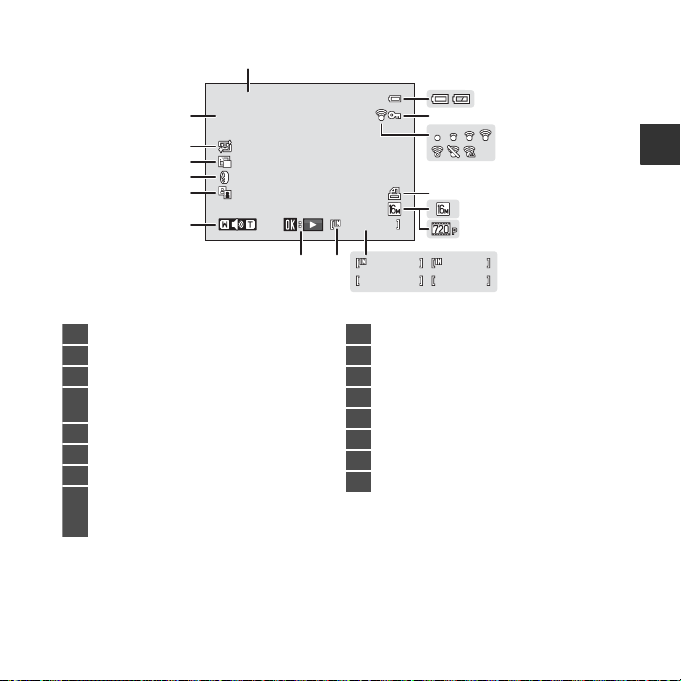
Režim přehrávání
1 m 0 s
9 99 / 9 9 9
1 m 0 s
9 99 9 / 99 9 9
9 99 9 . J P G
9 99 / 9 9 9
1 5/ 0 5/ 20 14 12 :0 0
1 Datum a čas fotografování..................................... 8
2 Indikace stavu baterie..............................................10
3 Symbol ochrany snímků ...............................E55
4
Indikace komunikace Eye-Fi
.......................................................................................E71
5 Symbol tiskové objednávky........................E52
6 Režim obrazu .......................................................E44
7 Možnosti videa............................................22, E59
8
(a) Číslo aktuálního snímku/
celkový počet snímků
(b) Délka videosekvence
9 Indikace interní paměti.............................................7
10 Průvodce přehráváním videa.............22, E41
11 Indikace hlasitosti ..............................................E41
12 Symbol D-Lighting............................................E26
13 Symbol filtrových efektů ...............................E28
14 Symbol pro malý snímek ..............................E30
15 Symbol změkčení pleti...................................E27
16 Číslo a typ souboru...........................................E77
1
15/05/2014 12:00
9999. JPG
16
15
14
13
12
11
2
3
4
5
6
7
1m 0s
1m 0s
8
10
999/ 999
999/ 999
9
9999/9999
ba
Jednotlivé části fotoaparátu
5
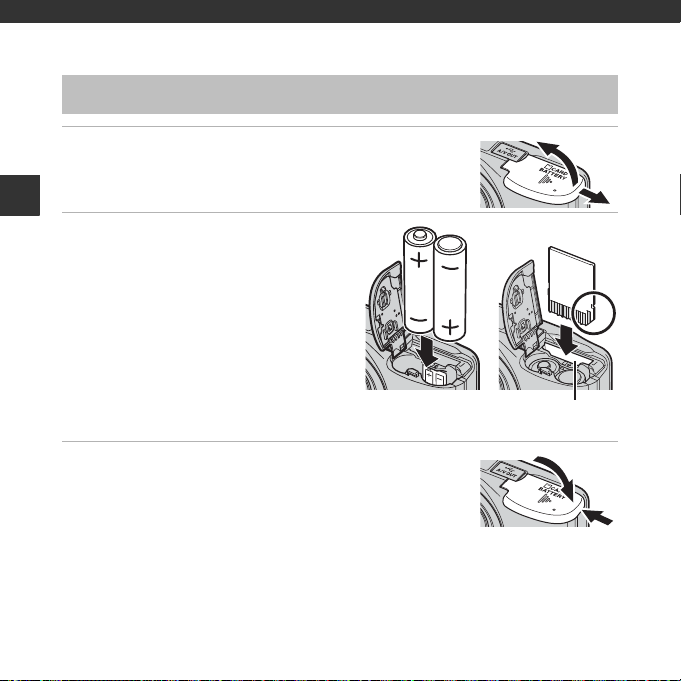
Příprava na fotografování
Slot pro paměťovou
kartu
2
1
Vložení baterií a paměťové karty
1 Otevřete krytku prostoru pro baterii / krytku slotu
pro paměťovou kartu.
• Podržte fotoaparát obrácený spodní stranou vzhůru, aby baterie
nevypadly.
Příprava na fotografování
2 Vložení baterií a paměťové karty.
• Ověřte, že kladný (+) a záporný (–) kontakt
mají správnou orientaci, a vložte baterie.
• Ujistěte se o správné orientaci a paměťovou
kartu zasuňte správně do slotu tak, aby
zapadla do určené polohy.
B Dbejte na to, abyste paměťovou
kartu vložili správným způsobem
Vložení paměťové karty nesprávným
způsobem může způsobit poškození
fotoaparátu a paměťové karty.
3 Zavřete krytku prostoru pro baterie / krytku slotu
pro paměťovou kartu.
Schválené baterie
• Dvě alkalické baterie LR6/L40 (velikost AA) (součástí dodávky)
• Dvě lithiové baterie FR6/L91 (velikost AA)
• Dvě dobíjecí nikl-metalhydridové (Ni-MH) baterie EN-MH2
6
2
1
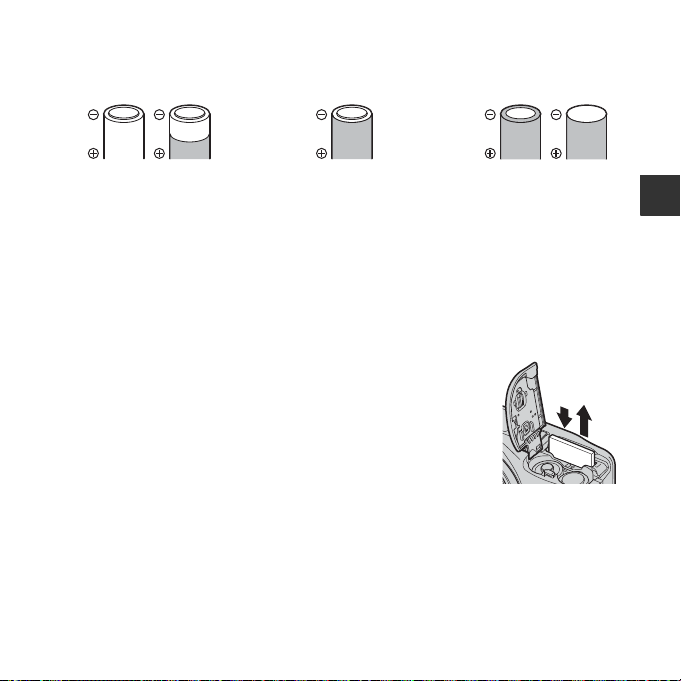
B Poznámky k bateriím
Baterie s izolací, která nezakrývá
plochu kolem záporného
kontaktu
Baterie s odlupujícím se
povrchem
Baterie s plochým
záporným
kontaktem
• Nekombinujte staré a nové baterie, baterie od různých výrobců ani baterie různých typů.
• Baterie s následujícími závadami nesmějí být používány:
B Formátování paměťových karet
Když do fotoaparátu poprvé vložíte paměťovou kartu, která byla použita v jiném zařízení, naformátujte ji
pomocí tohoto fotoaparátu. Vložte kartu do fotoaparátu, stiskněte tlačítko d avyberte volbu
Formátovat kartu (A 24, E69) v menu nastavení.
Vyjímání baterií nebo paměťové karty
Vypněte fotoaparát a před otevřením krytky slotu pro paměťovou kartu /
prostoru pro baterie se ujistěte, že kontrolka zapnutí přístroje a monitor jsou
také vypnuté.
Jemně zatlačte paměťovou kartu do fotoaparátu (1) - po uvolnění se
trochu vysune (2).
12
B Upozornění na vysokou teplotu
Fotoaparát, baterie a paměťová karta mohou být bezprostředně po použití
fotoaparátu horké.
Interní paměť a paměťové karty
Data ve fotoaparátu včetně snímků a videosekvencí lze ukládat do interní paměti fotoaparátu nebo
na paměťovou kartu. Chcete-li použít interní paměť, nejdříve vyjměte paměťovou kartu.
Příprava na fotografování
7
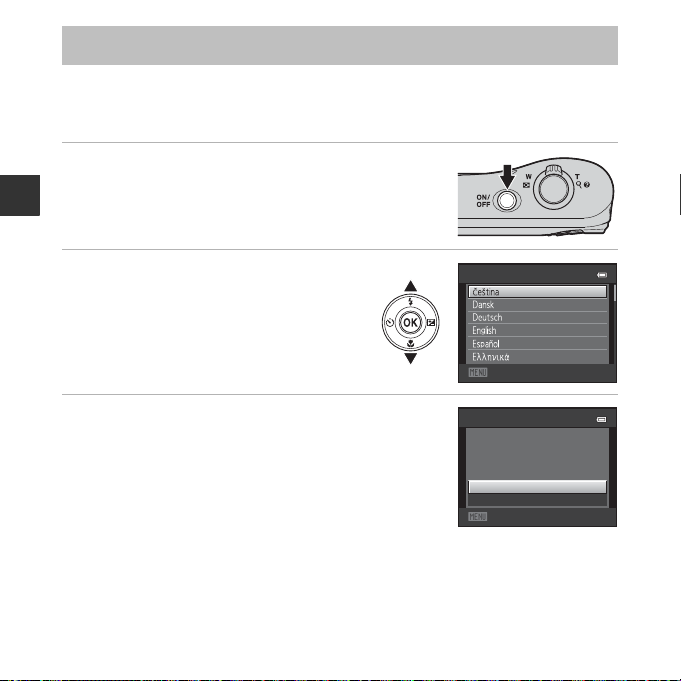
Zapnutí fotoaparátu a nastavení jazyka, data a času
Zrušit
Jazyk/Language
Při prvním zapnutí fotoaparátu se zobrazí obrazovka výběru jazyka a nastavení data a času.
• Jestliže akci ukončíte, aniž byste nastavili datum a čas, na obrazovce fotografování začne blikat
symbol O.
1 Stiskněte hlavní vypínač pro zapnutí
fotoaparátu.
• Při zapnutí fotoaparátu se zapne i monitor.
Příprava na fotografování
• Fotoaparát vypnete stisknutím hlavního vypínače.
2 Pomocí multifunkčního voliče
HI vyberte požadovaný jazyk
a stiskněte tlačítko k.
3 Pomocí multifunkčního voliče HI vyberte Ano
a stiskněte tlačítko k.
8
Časové pásmo a datum
Chcete zvolit časové pásmo a
nastavit datum a čas?
Ano
Ne
Zrušit
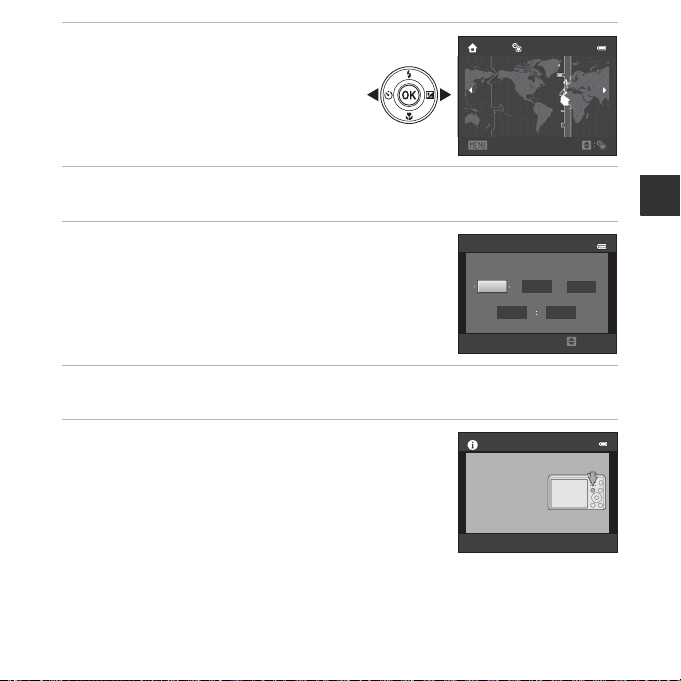
4 Pomocí voliče JK vyberte své
časové pásmo a stiskněte tlačítko
k.
• Stisknutím tlačítka H zapnete funkci letního
času (nad mapou se zobrazí symbol W ).
Pro jeho vypnutí stiskněte I.
London
Casablanca
Zpět
5 Pomocí multifunkčního voliče HI vyberte formát data a stiskněte
tlačítko k.
6 Nastavte datum a čas a stiskněte tlačítko k.
• Pomocí voliče JK vyberte pole apotom pomocí voliče
HI nastavte datum a čas.
• Vyberte nastavení minut a stiskněte tlačítko k, kterým
nastavení potvrdíte.
Datum a čas
D
01
M
01
7 Zobrazí-li se obrazovka potvrzení, pomocí multifunkčního voliče
HI vyberte volbu Ano a stiskněte tlačítko k.
8 Stiskněte tlačítko A (režim fotografování).
Stisknutím tohoto
tlačítka v režimu
fotografování
zobrazíte menu
výběru režimu
fotografování.
Příprava na fotografování
R
2014
0000
Úpravy
9
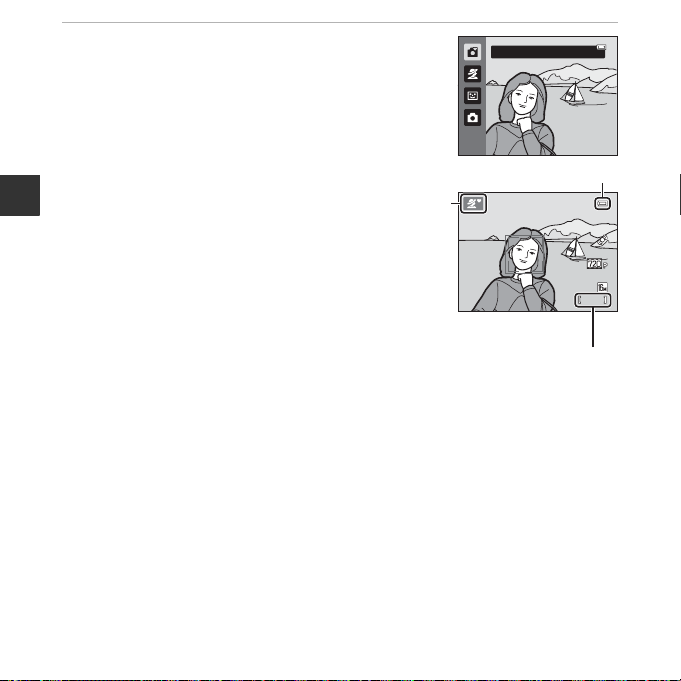
9 Pomocí voliče HI vyberte volbu Snadný auto
1 90 0
1 5m 0s
Indikace stavu baterie
Počet zbývajících snímků
Obrazovka fotografování
Symbol
režimu
fotografování
režim a stiskněte tlačítko k.
• Fotoaparát se přepne do režimu fotografování
Příprava na fotografování
10
a můžete fotografovat ve snadném auto režimu.
• Během fotografování můžete zkontrolovat
indikaci stavu baterie a počet zbývajících
snímků.
-Indikace stavu baterie
b: Baterie je dostatečně nabitá.
B: Baterie není dostate čně nabitá. Připravte
se na výměnu baterií.
- Počet zbývajících snímků
Zobrazí se počet snímků, které lze pořídit.
Symbol C se zobrazí, když není do
fotoaparátu vložena žádná paměťová karta
a snímky se ukládají do interní paměti.
Snadný auto režim
15m 0s
1900
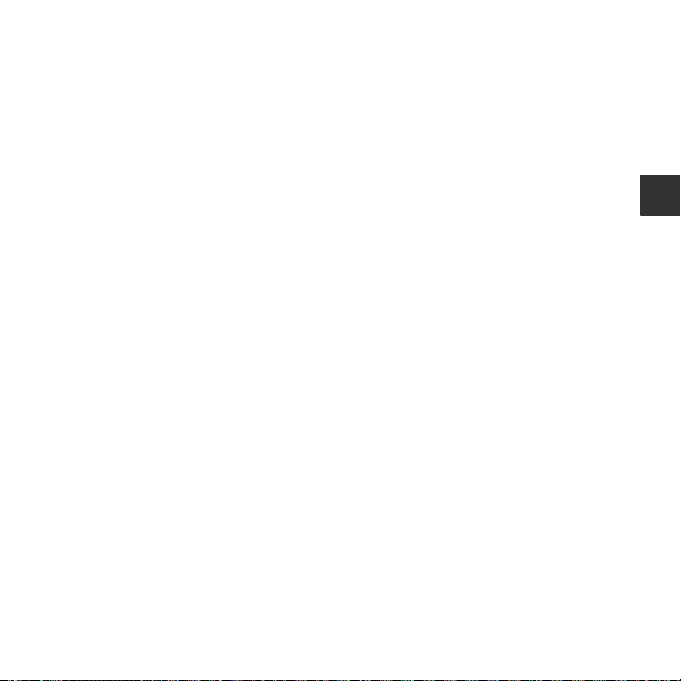
C Funkce automatického vypnutí
• Jestliže s fotoaparátem po dobu př ibližně 30 s neprovedete žádnou operaci, monitor se vypne, fotoaparát
přejde do pohotovostního režimu a kontrolka zapnutí přístroje začne blikat. Fotoaparát se přibližně po
třech minutách v pohotovostním režimu vypne.
• Dobu, po které se fotoaparát přepne do pohotovostního režimu, lze změnit pomocí položky Automat.
vypnutí v menu nastavení (A 24, E68).
• Pokud je fotoaparát v pohotovostním režimu, monitor se znovu zapne, pokud provedete některou
z následujících operací:
➝ Stisknete hlavní vypínač, tlačítko spouště, tlačítko A (režim fotografování), tlačítko c (přehrávání)
nebo tlačítko b (e záznam videosekvence)
C Změna nastavení jazyka, data a času
• Tato nastavení můžete změnit pomocí volby Jazyk/Language a Časové pásmo a datum vmenu
nastavení z (A 24).
• Funkci letního času můžete zapnout a vypnout v menu nastavení z pomocí volby Časové pásmo a
datum a následně volby Časové pásmo. Stisknutím multifunkčního voliče K avolby H můžete zapnout
funkci letního času a posunout čas o jednu hodinu napřed, nebo můžete pomocí volby I funkci letního
času vypnout a posunout čas o jednu hodinu zpět.
C Baterie hodin
• Hodiny fotoaparátu jsou napájeny vestavěnou záložní baterií. Záložní baterie se nabíjí, když do fotoaparátu
vložíte hlavní baterie nebo jej připojíte k volitelnému síťovému zdroji, a přibližně po deseti hodinách
nabíjení jsou schopny napájet hodiny několik dnů.
• Jestliže se záložní baterie fotoaparátu vybije, po zapnutí fotoaparátu se zobrazí obrazovka pro nastavení
data a času. Znovu nastavte datum a čas. Další informace viz krok 3 (A 8) postupu „Zapnutí fotoaparátu
a nastavení jazyka, data a času“.
Příprava na fotografování
11
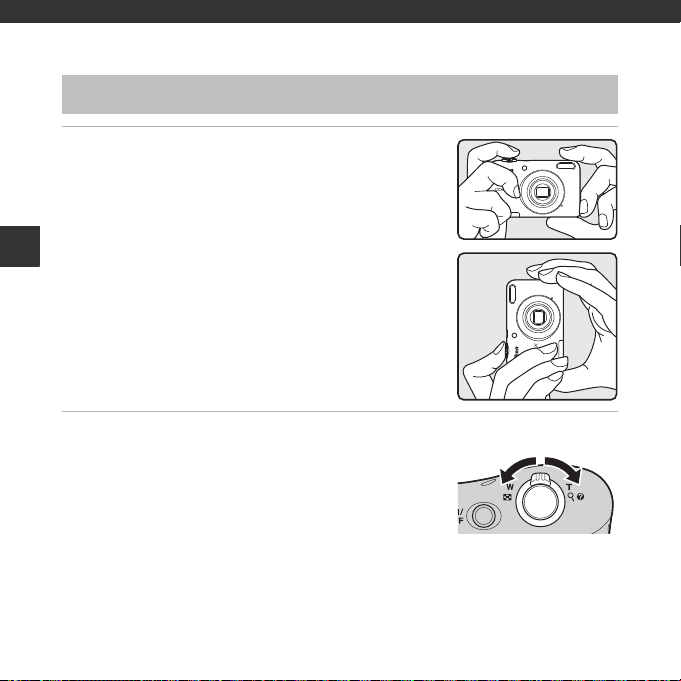
Použití fotoaparátu
Zmenšení
snímku
Zvětšení
snímku
Fotografování ve snadném auto režimu
1 Držte fotoaparát ustálený.
• Prsty a jiné předměty udržujte v dostatečné vzdálenosti od
objektivu, blesku, mikrofonu areproduktoru.
• Při fotografování portrétů „na výšku“ se ujistěte, že je blesk nad
Použití fotoaparátu
objektivem.
2 Vytvořte kompozici snímku.
• Posunutím ovladače zoomu změňte polohu zoomu (A 14).
• Jakmile fotoaparát automaticky určí motivový program, symbol
režimu fotografování se změní.
12

3 Stiskněte tlačítko spouště do poloviny (A 14).
F 3.2
1 /2 5 0
Zaostřovací pole
• Když je objekt zaostřený, zaostřovací pole svítí zeleně.
• Zeleně může svítit více zaostřovacích polí.
• Při použití digitálního zoomu fotoaparát zaostřuje na objekt ve
středu kompozice a zaostřovací pole se nezobrazuje. Jakmile
fotoaparát zaostří, indikace zaostření (A 3) se rozsvítí zeleně.
• Pokud bliká zaostřovací pole nebo indikace zaostření,
fotoaparát nemůže zaostřit. Změňte kompozici a pak zkuste
stisknout tlačítko spouště znovu do poloviny.
4 Aniž byste zvedli prst, stiskněte tlačítko spouště
do maximální polohy (A 14).
1/250
F 3.2
Použití fotoaparátu
13

Použití zoomu
Zmenšení
snímku
Zvětšení
snímku
Optický
zoom
Digitální
zoom
Při pohybu ovladače zoomu se mění poloha objektivu.
• Chcete-li přiblížit objekt, pohněte ovladačem do polohy
g (teleobjektiv).
• Chcete-li oddálit objekt a zobrazit větší oblast, pohněte
ovladačem do polohy f (širokoúhlý objektiv).
Když zapnete fotoaparát, zoom se nastaví do maximální
širokoúhlé polohy.
• Při pohnutí ovladačem zoomu se v horní části monitoru zobrazí
indikace zoomu.
• Digitální zoom, který umožňuje další zvětšení objektu přibližně
na 4× maximálního poměru optického zoomu, je možné
aktivovat posunutím a podržením ovladače zoomu směrem
k poloze g, je-li fotoaparát nastaven na maximální optický
zoom.
Použití fotoaparátu
C Digitální zoom a interpolace
Při použití digitálního zoomu se snižuje kvalita snímků kvůli interpolaci při
zvětšení zoomu za polohu V.
Tlačítko spouště
Lehce stiskněte tlačítko spouště (do poloviny), dokud neucítíte malý
odpor, čímž nastavíte zaostření a expozici (čas závěrky a clonové číslo).
Zaostření a expozice zůstanou zablokovány po dobu stisknutí tlačítka
spouště do poloviny.
Úplným stisknutím tlačítka spouště aktivujte spoušť a vyfotografujte
snímek.
Při stisku tlačítka spouště nepoužívejte nadměrnou sílu, protože byste
způsobili chvění fotoaparátu a rozmazání snímku. Stiskněte tlačítko
jemně.
Stisknutí do
poloviny
Stisknutí na doraz
14

B Poznámky ke snadnému auto režimu
• V závislosti na snímacích podmínkách nemusí fotoaparát vybrat požadovaný motivový program. V tomto
případě zvolte jiný režim fotografování (E4, E8, E10).
• Když je v činnosti digitální zoom, motivový program se změní na U.
B Poznámky o ukládání snímků a záznamu videosekvencí
Indikace zobrazující počet zbývajících snímků nebo indikace zobrazující maximální délku videosekvence při
ukládání snímků nebo záznamu videosekvence bliká. Neotevírejte krytku prostoru pro baterii / krytku
slotu pro paměťovou kartu a nevyjímejte paměťovou kartu ani baterie, dokud indikace bliká. Mohlo by
dojít ke ztrátě dat nebo poškození fotoaparátu či paměťové karty.
C Když používáte stativ
Ke stabilizaci fotoaparátu doporučujeme použít stativ v následujících situacích.
• Při fotografování při nedostatečném osvětlení
• Při fotografování s režimem blesku (E12) nastaveným na W (vypnuto)
• Při použití nastavení pro teleobjektiv
Použití fotoaparátu
15

Přehrávání snímků
Režim přehrávání
jednotlivých snímků
4 / 4
1 5/ 0 5/ 2 0 14 1 5 :3 0
0 00 4 . J P G
1/ 20
1 Stiskněte tlačítko c (přehrávání), čímž
vstoupíte do režimu přehrávání.
• Stisknutím a podržením tlačítka c (přehrávání) na vypnutém
fotoaparátu spustíte fotoaparát v režimu přehrávání.
2 Snímek, který chcete zobrazit, zvolte pomocí
multifunkčního voliče HIJK.
Použití fotoaparátu
16
• Chcete-li se vrátit do režimu fotografování, stiskněte tlačítko A.
• Posunutím ovladače zoomu do polohy g (i)
v režimu přehrávání jednoho snímku (E23)
snímek zvětšete.
• Posunutím ovladače zoomu do polohy
f (h) v režimu přehrávání jednotlivých
snímků zobrazíte seznam snímků nazývaný
„náhled“ (E24).
15/05/2014 15:30
0004. JPG
4/ 4

Vymazání snímků
1 Chcete-li vymazat snímek, který je aktuálně
zobrazen na monitoru, stiskněte tlačítko
l (mazání).
2 Pomocí multifunkčního voliče HI vyberte
volbu Aktuální snímek a stiskněte tlačítko k.
• Aktuální snímek: Bude odstraněn aktuálně zobrazený snímek.
• Vymaz. vyb. snímky: Vymaže se více snímků, které vyberete
(A 18).
• Všechny snímky: Budou vymazány všechny snímky.
• Chcete-li úpravy ukončit bez mazání, stiskněte tlačítko d.
3 Vyberte volbu Ano a stiskněte tlačítko k.
• Vymazané snímky již nelze obnovit.
Vymazat
Aktuální snímek
Vymaz. vyb. snímky
Všechny snímky
Vymazat 1 snímek?
Ano
Ne
Použití fotoaparátu
17

Ovládání okna Vymaz. vyb. snímky
1 Pomocí multifunkčního voliče JK vyberte
snímek, který má být odstraněn, a poté pomocí
Vymaz. vyb. snímky
tlačítka H zobrazte symbol výběru.
• Chcete-li výběr vrátit zpět, stisknutím tlačítka I symbol výběru
odstraňte.
• Posunutím ovladače zoomu (A1) do polohy g (i) přejdete
do režimu přehrávání jednotlivých snímků, posunutím do
polohy f (h) přejdete do režimu přehrávání náhledů.
Zpět
2 Ke všem snímkům, které chcete vymazat, přidejte symbol výběru a pak
volbu potvrďte stisknutím tlačítka k.
Použití fotoaparátu
18
• Zobrazí se dialog pro potvrzení. Postupujte podle pokynů na monitoru.
C Vymazání posledního snímku pořízeného v režimu fotografování
Chcete-li v režimu fotografování vymazat poslední uložený snímek, stiskněte tlačítko l.
ON/OFF

Použití blesku a samospouště
Režim blesku
Režim makro
Korekce expoziceSamospoušť
Pro nastavení často používaných funkcí, jako je blesk a samospoušť, lze použít multifunkční volič.
Pomocí tlačítka HIJK můžete na obrazovce fotografování nastavit následující funkce.
• X Režim blesku (E11)
Pro úpravu podmínek fotografování můžete zvolit režim blesku.
• n Samospoušť (E14)
Pokud zvolíte ON, fotoaparát uvolní spoušť 10 sekund po stisknutí tlačítka spouště.
• p Režim makro (E15)
Režim makro používejte pro snímání makro snímků.
• o Korekce expozice (E16)
Celkový jas snímku můžete upravit.
Dostupné funkce se liší podle režimu fotografování.
Použití fotoaparátu
19

Fotografické funkce
Změna režimu fotografování
K dispozici jsou následující režimy fotografování.
• G Snadný auto režim (E3)
Při vytvoření kompozice snímku fotoaparát automaticky vybere optimální motivový program,
a proto je ještě snadnější fotografovat pomocí nastavení vhodných pro daný motiv.
• b Motivový program (E4)
Nastavení fotoaparátu je optimalizováno podle vámi vybraného motivového programu.
• F Inteligentní portrét (E8)
Když fotoaparát detekuje obličej s úsměvem, můžete fotografovat automaticky bez stisknutí
tlačítka spouště (samospoušť detekující úsměv).
Můžete také použít funkci změkčení pleti ke změkčení pleťových odstínů obličejů.
Fotografické funkce
• A Režim Auto (E10)
Slouží k běžnému fotografování.
Nastavení je možné upravit tak, aby odpovídala podmínkám fotografování a typu snímku, který
chcete pořídit.
1 Stiskněte tlačítko A (režim fotografování) na
obrazovce fotografování.
20

2 Pomocí multifunkčního voliče HI vyberte
režim fotografování a stiskněte tlačítko k.
Snadný auto režim
Fotografické funkce
21

Záznam a přehrávání videosekvencí
1 90 0
1 5m 0s
Zbývající doba záznamu
videosekvence
7 m3 0 s7m30s
1 Zobrazte obrazovku fotografování.
• Zkontrolujte zbývající dobu záznamu videosekvence.
2 Stisknutím tlačítka b (e záznam
videosekvence) zahájíte záznam videosekvence.
Fotografické funkce
3 Dalším stisknutím tlačítka b (ezáznam videosekvence) záznam zastavíte.
15m 0s
1900
22

4 V režimu přehrávání jednotlivých snímků
1 0s
1 5/ 0 5/ 2 0 14 1 5 :3 0
0 01 0 . A VI
Možnosti videa
vyberte videosekvenci a stiskněte tlačítko k.
• Videosekvence jsou označeny symbolem Možnosti videa.
• Další informace viz „Záznam videosekvencí“ (E39).
• Další informace viz „Přehrávání videosekvencí“ (E41).
15/05/2014 15:30
0010. AVI
10s
Fotografické funkce
23

Práce s menu
Režim obrazu
Vyvážení bílé barvy
Sériové snímání
Menu fotografování
Nastavení barev
Záložka
Jednotlivá menu můžete procházet pomocí multifunkčního voliče a tlačítka k.
K dispozici jsou následující menu.
• A Menu fotografování (E43)
Dostupné stisknutím tlačítka d na obrazovce fotografování.
Umožňuje měnit velikost a kvalitu snímku, nastavení sériového snímání atd.
• c Menu přehrávání (E52)
Dostupné stisknutím tlačítka d při prohlížení snímků v režimu přehrávání jednotlivých snímků
nebo v režimu přehrávání náhledů. Umožňuje upravovat snímky, přehrávat prezentace snímků
atd.
• D Menu videosekvencí (E59)
Dostupné stisknutím tlačítka d na obrazovce fotografování.
Umožňuje měnit nastavení záznamu videosekvence.
• z Menu nastavení (E61)
Umožňuje upravovat základní funkce fotoaparátu, jako je datum a čas, jazyk zobrazení atd.
Práce s menu
1 Stiskněte tlačítko d (menu).
• Zobrazí se menu.
24
2 Stiskněte multifunkční volič J.
• Aktuální záložka se zobrazí žlutou barvou.

3 K výběru požadované záložky
použijte tlačítko HI.
• Menu se změní.
Nastavení
Uvítací obrazovka
Časové pásmo a datum
Nastavení monitoru
Vkopírování data
Detekce pohybu
Nastavení zvuku
Automat. vypnutí
4 Stiskněte tlačítko k.
• Volby menu bude možné vybrat.
Nastavení
Uvítací obrazovka
Časové pásmo a datum
Nastavení monitoru
Vkopírování data
Detekce pohybu
Nastavení zvuku
Automat. vypnutí
5 Pomocí tlačítka HI vyberte
volbu menu a stiskněte
tlačítko k.
• Zobrazí se nastavení volby, kterou jste
vybrali.
Vkopírování data
Datum
Datum a čas
Vypnuto
• Určité volby menu nelze nastavit, když je zvolen určitý režim fotografování nebo když je
fotoaparát v určitém stavu.
• Když se zobrazí menu, můžete přepnout do režimu fotografování stisknutím tlačítka A (režim
6 Pomocí tlačítka HI vyberte
nastavení a stiskněte tlačítko k.
• Bude použito vámi zvolené nastavení.
• Jakmile přestanete menu používat,
stiskněte tlačítko d.
Vkopírování data
Datum
Datum a čas
Vypnuto
fotografování) nebo tlačítka b (e záznam videosekvence).
Práce s menu
25

Připojení fotoaparátu k televizi, počítači nebo tiskárně
Konektor připojte rovně.
Výstupní konektor USB/audio/video
Otevřete kryt konektoru.
Připojení fotoaparátu k televizi, počítači nebo tiskárně
Metody připojení
Snímky a videosekvence můžete lépe prohlížet, jestliže fotoaparát připojíte k televizoru, počítači
nebo tiskárně.
• Než fotoaparát připojíte k externímu zařízení, zkontrolujte, zda je baterie dostatečně nabitá, a
fotoaparát vypněte. Před odpojením je třeba fotoaparát vypnout.
• Při použití adaptéru střídavého proudu EH-65A (dodává se samostatně) je možné fotoaparát
napájet ze síťové zásuvky. Nepoužívejte žádnou jinou značku síťového zdroje ani jiný model,
protože by mohly způsobit přehřátí nebo poškození fotoaparátu.
• Informace o způsobu připojení a dalších činnostech naleznete kromě tohoto dokumentu také v
dokumentaci dodané se zařízením.
26

Zobrazení snímků na televizoru E32
Snímky a videosekvence zachycené pomocí fotoaparátu je možné přehrávat na
televizoru.
Způsob připojení: Připojte zástrčky video a audio audio/videokabelu EG-CP14 do
vstupních konektorů jack televizoru.
Zobrazení a organizování snímků v počítači A 28
Snímky je možné přenést do počítače a provádět jednoduché vylepšení a správu
obrazových dat.
Způsob připojení: Pomocí kabelu USB UC-E16 připojte fotoaparát kportu USB
počítače.
• Před připojením kpočítači nainstalujte na počítač software ViewNX 2 (A 28).
Tisk snímků bez použití počítače E33
Jestliže fotoaparát připojíte k tiskárně kompatibilní se standardem PictBridge,
můžete snímky vytisknout bez použití počítače.
Způsob připojení: Pomocí kabelu USB UC-E16 připojte fotoaparát kportu USB
tiskárny.
Připojení fotoaparátu k televizi, počítači nebo tiskárně
27

Použití softwaru ViewNX 2
Připojení fotoaparátu k televizi, počítači nebo tiskárně
Abyste mohli nahrát, prohlížet, upravovat a sdílet fotografie a videa, nainstalujte si aplikaci ViewNX 2.
Instalace programu ViewNX 2
Je zapotřebí připojení k internetu.
Požadavky na systém a další informace najdete na stránce Nikon pro svůj region.
1 Stáhněte si instalační program ViewNX 2.
Zapněte počítač a instalační program stáhněte ze stránky:
http://nikonimglib.com/nvnx/
2 Dvakrát klikněte na stažený soubor.
3 Postupujte podle pokynů na obrazovce.
4 Ukončete instalační program.
Klikněte na Yes (Ano) (Windows) nebo OK (Mac).
28

Přenos snímků do počítače
1 Vyberte, jak budou snímky kopírovány do počítače.
Vyberte jeden z následujících postupů:
Slot pro kartu SD
•
• Čtečka karet SD: Připojte čtečku karet (dostupná samostatně od jiných dodavatelů) do počítače a
vložte paměťovou kartu.
• Přímé USB připojení: Vypněte fotoaparát a ověřte, že je v něm paměťová karta. Připojte
fotoaparát kpočítači pomocí USB kabelu. Zapněte fotoaparát.
C Přenos snímků uložených vinterní paměti do počítače
Použijte jeden ze způsobů uvedených níže.
• Pomocí Kopie (A 24, E58) vmenu přehrávání zkopírujte snímky uložené v interní paměti na
paměťovou kartu a poté přeneste snímky uložené napaměťové kartě do počítače.
• Aniž byste zasunovali paměťovou kartu do fotoaparátu, připojte ho kpočítači.
: Pokud je váš počítač vybaven slotem pro karty SD, lze vložit ka rtu přímo do slotu.
Připojení fotoaparátu k televizi, počítači nebo tiskárně
29

Pokud se zobrazí zpráva, která vás vybídne ke zvolení programu, vyberte program Nikon Transfer 2.
Start Transfer
(Přenos snímků)
Připojení fotoaparátu k televizi, počítači nebo tiskárně
• V systému Windows 7
Pokud se zobrazí dialog na obrázku vpravo,
vyberte program Nikon Transfer 2 pomocí níže
uvedených kroků.
1V položce Import pictures and videos
(Importovat snímky a videosekvence)
klepněte na položku Change program
(Změnit program). Zobrazí se dialog pro
výběr programů; vyberte Import File using
Nikon Transfer 2 (Importování souboru
pomocí programu Ni kon Transfer 2) a klepněte na položku OK.
2 Poklepejte na položku Import File (Importování souboru).
Jestliže paměťová karta obsahuje velký počet snímků, může spuštění aplikace Nikon Transfer 2 chvíli
trvat. Počkejte na spuštění aplikace Nikon Transfer 2.
B Připojení kabelu USB
Pokud je fotoaparát připojen k počítači prostřednictvím rozbočovače USB, nemusí být připojení rozpoznáno.
2 Přeneste snímky do počítače.
• Klepněte na možnost Start Transfer (Přenos snímků).
• Při výchozím nastavení budou všechny snímky z paměťové karty zkopírovány do počítače.
30

3 Ukončete připojení.
•
Používáte-li čtečku karet nebo slot na kartu, vyberte voperačním systému počítače příslušnou
možnost, abyste vysunuli vyjímatelný disk odpovídající paměťové kartě, a poté kartu vyjměte ze
čtečky karet nebo slotu na kartu. Je-li fotoaparát připojen k počítači, vypněte jej a odpojte kabel USB.
Zobrazování snímků
Spusťte program ViewNX 2.
• Po dokončení přenosu se snímky zobrazí v programu
ViewNX 2.
• Další informace o používání programu ViewNX 2
naleznete v nápovědě na internetu.
C Manuální spuštění programu ViewNX 2
• Windows: V počítači dvakrát klikněte na zkrácený příkaz ViewNX 2.
• Mac: Klepněte na možnost ViewNX 2.
Připojení fotoaparátu k televizi, počítači nebo tiskárně
31

32

Část Reference
V části Reference jsou uvedeny podrobné informace a tipy k používání fotoaparátu.
Fotografování
Režim G (snadný auto režim) ...........................................................................E3
Motivový program (fotografování přizpůsobené motivu) ......................E4
Inteligentní portrét (fotografování snímků usmívajících se
obličejů)......................................................................................................................E8
Režim A (auto) ....................................................................................................E10
Funkce, které lze nastavit multifunkčním voličem.................................. E11
Funkce, které nelze použít současně............................................................E19
Zaostření.................................................................................................................E20
Přehrávání
Zvětšení výřezu snímku..................................................................................... E23
Přehrávání náhledů snímků, kalendářní zobrazení.................................E24
Úpravy statických snímků................................................................................. E25
Připojení fotoaparátu k televizoru (prohlížení snímků na
televizoru)............................................................................................................... E32
Připojení fotoaparátu k tiskárně (přímý tisk) ............................................. E33
E1

Videosekvence
Záznam videosekvencí ...................................................................................... E39
Přehrávání videosekvencí.................................................................................E41
Menu
Volby dostupné v menu fotografování........................................................ E43
Menu fotografování (pro režim A (auto)) .................................................E44
Menu Inteligentní portrét.................................................................................E50
Menu přehrávání..................................................................................................E52
Menu videosekvence..........................................................................................E59
Menu nastavení....................................................................................................E61
Doplňující informace
Chybová hlášení................................................................................................... E74
Názvy souborů...................................................................................................... E77
Volitelné příslušenství........................................................................................E78
E2

Režim G (snadný auto režim)
Při vytvoření kompozice snímku fotoaparát automaticky vybere optimální motivový program,
a proto je ještě snadnější fotografovat pomocí nastavení vhodných pro daný motiv.
Vstupte do režimu fotografování M tlačítko A (režim fotografování) M režim G (snadný auto
režim)
M
tlačítko
k
Jakmile fotoaparát vybere motivový program, symbol režimu fotografování zobrazený na obrazovce
fotografování se změní na symbol momentálně aktivovaného motivového programu.
e Portrét
f Krajina
h Noční portrét
g Noční krajina
i Makro
j Protisvětlo
U Další motivy
Funkce dostupné v režimu G (snadný auto režim)
• Režim blesku (E11)
• Samospoušť (E14)
• Korekce expozice (E16)
• Menu snadného auto režimu (E43)
Část Reference
E3

Motivový program (fotografování přizpůsobené motivu)
Krajina
Je-li vybrán motiv, nastavení fotoaparátu se automaticky optimalizují pro tento motiv.
Vstupte do režimu fotografování M tlačítko A (režim fotografování) M b (druhý symbol
shora*) M K M HIJK M vyberte motiv M tlačítko k
* Zobrazí se symbol posledního vybraného motivu.
b Portrét
(výchozí nastavení)
f Párty/interiér
(E5)
i Úsvit/soumrak
l Muzeum
Část Reference
(E6)
O Portrét domác.
zvířat
(E7)
1
Fotoaparát zaostří na oblast uprostřed kompozice.
2
Fotoaparát zaostřuje na nekonečno.
3
Doporučuje se použít stativ kvůli dlouhému času závěrky.
1
2, 3
1
2
c Krajina
1
Z Pláž
j
Noční krajina
m Ohňostroj
(E6)
2, 3
2, 3
Zobrazení popisu (zobrazení nápovědy) jednotlivých motivů
Vyberte motiv a posuňte ovladač zoomu (A 1) do polohy g (j)
pro zobrazení popisu tohoto motivu. Chcete-li se vrátit k původní
obrazovce, posuňte ovladač zoomu znovu do polohy g (j).
1
d Sport
(E5)
1
z Sníh
1
k Makro
(E5)
Černobílá reprodukce
n
(E6)
e Noční portrét
h Západ slunce
u Jídlo
1
o Protisvětlo
(E5)
3
1, 3
1
(E5)
1
(E6)
E4

Rady a poznámky
1 90 0
1 5m 0s
d Sport
• Když přidržíte tlačítko spouště stisknuté až na doraz, pořídíte až 3 snímky po sobě rychlostí přibližně
1,2 snímky za sekundu (když je volba Režim obrazu nastavena na P 4608×3456).
• Frekvence sériového snímání se může lišit v závislosti na aktuálním nastavení režimu obrazu, použité
paměťové kartě a podmínkách pro pořizování snímků.
• Zaostření, expozice a barevný odstín jsou pevně nastaveny na hodnoty určené prvním snímkem
vkaždé sérii.
e Noční portrét
• K odpálení blesku dojde vždy.
f Párty/interiér
• Chcete-li se vyhnout následkům chvění fotoaparátu, pevně jej držte.
k Makro
• Zapne se režim makro (E15) a fotoaparát automaticky nastaví zoom do pozice, která umožňuje
zaostření na nejkratší možnou vzdálenost.
u Jídlo
• Zapne se režim makro (E15) a fotoaparát automaticky nastaví zoom do pozice, která umožňuje
zaostření na nejkratší možnou vzdálenost.
• Pomocí multifunkčního voliče můžete nastavit barevný odstín HI.
Nastavení barevného odstínu je uloženo do paměti fotoaparátu i po
jeho vypnutí.
Část Reference
15m 0s
1900
E5

l Muzeum
•
Fotoaparát zachytí při úplném stisknutí tlačítka spouště sérii až deseti snímků a automaticky vybere a uloží
ten nejostřejší snímek (BSS (výběr nejlepšího snímku)).
• Blesk se nepoužije.
m Ohňostroj
• Čas závěrky se pevně nastaví přibližně na čtyři sekundy.
n Černobílá reprodukce
• Použijte jej spolu s režimem makro (E15) při fotografování objektů, které jsou blízko fotoaparátu.
o Protisvětlo
• K odpálení blesku dojde vždy.
Část Reference
E6

O Portrét domác. zvířat
1 90 0
1 5m 0s
• Když fotoaparát namíříte na psa nebo kočku, dokáže detekovat jeho obličej a zaostřit na něj. Ve
výchozím nastavení se závěrka spustí automaticky, když fotoaparát detekuje obličej psa nebo kočky
(automatický portrét domácích zvířat).
• Na obrazovce zobrazené po výběru volby O Portrét domác. zvířat vyberte volbu Jednotlivé snímky
nebo Sériové snímání.
- Jednotlivé snímky: Kdykoli fotoaparát detekuje obličej psa nebo kočky, pořídí jeden snímek.
- Sériové snímání: Kdykoli fotoaparát detekuje obličej psa nebo kočky, pořídí sérii tří snímků.
B Automatický portrét domácích zvířat
• Pomocí multifunkčního voliče J (n) je možné změnit nastavení Aut. portrét dom. zvířat.
- Y: Závěrka se spustí automaticky, když fotoaparát detekuje obličej psa nebo kočky.
- k: Fotoaparát nespustí spoušť automaticky, ani když je detekován obličej psa nebo kočky. Stiskněte
tlačítko spouště.
• Po pořízení pěti snímků je volba Aut. portrét dom. zvířat nastavena na k.
• Fotografovat lze také stisknutím tlačítka spouště, bez ohledu na nastavení Aut. portrét dom. zvířat. Je-li
vybrána volba Sériové snímání, můžete úplným stisknutím a podržením tlačítka spouště pořizovat
sériové snímky.
B Z aostřovací pole
• Jestliže fotoaparát detekuje obličej, zobrazí se tento obličej ve žlutém
rámečku. Zaostří-li fotoaparát na obličej ve dvojitém rámečku
(zaostřovací pole), dvojitý rámeček změní barvu na zelenou. Pokud
nejsou detekovány žádné obličeje, fotoaparát zaostří na objekt
uprostřed kompozice.
• V určitých podmínkách fotografování nemusí být obličej domácího
zvířete detekován a uvnitř rámečku se mohou zobrazit jiné objekty.
15m 0s
1900
Část Reference
E7

Inteligentní portrét (fotografování snímků usmívajících se obličejů)
Když fotoaparát detekuje obličej s úsměvem, můžete fotografovat automaticky bez stisknutí tlačítka
spouště (samospoušť detekující úsměv (E50)). Můžete použít funkci změkčení pleti ke změkčení
pleťových odstínů obličejů.
Vstupte do režimu fotografování M tlačítko A (režim fotografování) M režim Inteligentní
portrét
F M
tlačítko
k
1 Vytvořte kompozici snímku.
• Nasměrujte fotoaparát na lidský obličej.
2 Bez stisknutí tlačítka spouště počkejte, až se fotografovaný objekt usměje.
Část Reference
• Pokud fotoaparát detekuje, že se obličej ve dvojitém rámečku usmívá, závěrka se automaticky
spustí.
• Kdykoli fotoaparát detekuje usmívající se obličej, automaticky spustí závěrku.
3 Ukončení automatického fotografování.
• Fotografování ukončíte provedením jedné z níže uvedených operací.
- Nastavte volbu Samosp. det. úsměv na Vypnuto.
- Stiskněte tlačítko A a vyberte jiný režim fotografování.
B Poznámky k režimu Inteligentní portrét
Za určitých snímacích podmínek může dojít k tomu, že fotoaparát nebude schopen rozpoznat tváře nebo
detekovat úsměv (E20). Fotografovat lze také pomocí tlačítka spouště.
C Bliká kontrolka samospouště
Při používání samospouště detekující úsměv kontrolka samospouště bliká při detekci obličeje a bliká rychle
ihned po spuštění závěrky.
E8

Funkce dostupné v režimu inteligentního portrétu
• Režim blesku (E11)
• Samospoušť (E14)
• Korekce expozice (E16)
• Menu Inteligentní portrét (E43)
Část Reference
E9

Režim A (auto)
Slouží k běžnému fotografování. Nastavení je možné upravit tak, aby odpovídala podmínkám
fotografování a typu snímku, který chcete pořídit.
Vstupte do režimu fotografování M tlačítko A (režim fotografování) M režim A (auto)
M tlačítko k
• Fotoaparát zaostří na oblast uprostřed kompozice.
Funkce dostupné v režimu A (režim Auto)
• Režim blesku (E11)
• Samospoušť (E14)
• Režim makro (E15)
• Korekce expozice (E16)
• Menu fotografování (E43)
Část Reference
E10

Funkce, které lze nastavit multifunkčním voličem
Dostupné funkce se liší podle režimu fotografování (E17).
Použití blesku
Když používáte režim A (auto) a jiné režimy fotografování, můžete nastavit režim blesku, aby
odpovídal podmínkám fotografování.
1 Stiskněte multifunkční volič H (m).
2 Vyberte požadovaný režim blesku (E12)
a stiskněte tlačítko k.
• Jestliže nastavení nebude do několika sekund potvrzeno
stisknutím tlačítka k, výběr se zruší.
Auto
Část Reference
E11

Dostupné režimy blesku
Auto
U
Blesk se použije, je-li to zapotřebí, například při nedostatečném osvětlení.
• Symbol režimu blesku na obrazovce fotografování se zobrazí pouze ihned po provedení
nastavení.
Autom. blesk s red. ef. čer. očí
V
Omezuje efekt červených očí na portrétech způsobený bleskem (E13).
Trvale vypnutý blesk
W
Blesk se nepoužije.
• Při fotografování na tmavých místech doporučujeme ke stabilizaci fotoaparátu použít stativ.
Doplňkový záblesk
X
Při každé expozici snímku se použije blesk. Tento režim použijte k vyjasnění stínů (přisvícení)
a osvětlení objektů v protisvětle.
Synchr. blesku s dlouhými časy
Y
Část Reference
Vhodné pro večerní a noční portréty s pozadím. Blesk se použije, je-li nutné osvětlit hlavní
objekt snímku, pozadí snímku je v noci nebo za nízké hladiny osvětlení zachyceno pomocí
dlouhých časů závěrky.
E12

C Kontrolka blesku
Stav blesku je možné ověřit polovičním stisknutím tlačítka spouště.
• Svítí: Blesk se použije, jestliže tlačítko spouště zcela stisknete.
• Bliká: Blesk se nabíjí. Fotoaparát nemůže pořizovat snímky.
• Nesvítí: Při expozici snímku nebude použit blesk.
Když je baterie málo nabita, monitor se při nabíjení blesku vypne.
C Nastavení režimu blesku
• V některých režimech fotografování nemusí být toto nastavení k dispozici (E17).
• Nastavení použité v režimu A (auto) zůstane uloženo v paměti fotoaparátu i po jeho vypnutí.
C Redukce efektu červených očí
V případě detekce efektu červených oč í fotoaparát zpracuje při ukládání snímku zasaženou oblast a provede
redukci efektu červených očí.
Poznámky k fotografování:
• K uložení snímků je potřeba více času než obvykle.
• Redukce efektu červených očí nemusí poskytovat očekávané výsledky ve všech situacích.
• V některých případech může být redukce efektu červených očí na určité části snímku použita zbytečně. V
těchto případech zvolte jiný režim blesku a pořiďte snímek znovu.
Část Reference
E13

Použití samospouště
F 3.2
1 /2 5 0
Fotoaparát je vybaven samospouští, která spustí závěrku přibližně deset sekund po stisknutí tlačítka
spouště.
1 Stiskněte multifunkční volič J (n).
2 Vyberte volbu ON a stiskněte tlačítko k.
• Jestliže nastavení nebude do několika sekund potvrzeno
stisknutím tlačítka k, výběr se zruší.
• Pokud je jako režim fotografování nastaven motivový program
Portrét domác. zvířat, zobrazí se symbol Y (automatický
portrét domácích zvířat) (E7). Samospoušť nelze použít.
3 Vytvořte kompozici snímku a pak stiskněte
Část Reference
tlačítko spouště do poloviny.
• Nastaví se zaostření a expozice.
Samospoušť
4 Stiskněte tlačítko spouště až na doraz.
• Spustí se odpočítávání. Kontrolka samospouště bliká
a poté zůstane svítit přibližně jednu sekundu před
spuštěním závěrky.
• Po spuštění závěrky se samospoušť nastaví na
možnost OFF.
• Chcete-li zastavit odpočítávání, stiskněte znovu
tlačítko spouště.
C Nastavení samospouště
V některých režimech fotografování nemusí být toto nastavení k dispozici (E17).
E14
1/250
F 3.2

Používání režimu makro
Režim makro používejte pro snímání makro snímků.
1 Stiskněte multifunkční volič I (p).
2 Vyberte volbu ON a stiskněte tlačítko k.
• Jestliže nastavení nebude do několika sekund potvrzeno
stisknutím tlačítka k, výběr se zruší.
Režim makro
3 Pomocí ovladače zoomu nastavte poměr zoomu
tak, aby F a indikace zoomu svítily zeleně.
• Pokud je poměr zoomu nastaven do polohy, ve které symbol
F a indikace zoomu svítí zeleně, fotoaparát je schopen zaostřit
na objekty v minimální vzdálenosti přibližně 30 cm od objektivu.
Je-li zoom v poloze, ve které se zobrazuje symbol G, fotoaparát může zaostřit na objekty
v minimální vzdálenosti přibližně 10 cm od objektivu.
B Poznámky k použití blesku
Při fotografování na vzdálenost kratší než 50 cm nemusí být blesk schopen osvítit celý fotografovaný objekt.
C Nastavení režimu makro
• V některých režimech fotografování nemusí být toto nastavení k dispozici (E17).
• Nastavení použité v režimu A (auto) zůstane uloženo v paměti fotoaparátu i po jeho vypnutí.
E15
Část Reference

Úprava jasu (Korekce expozice)
0.0
Celkový jas snímku můžete upravit.
1 Stiskněte multifunkční volič K (o).
2 Vyberte hodnotu korekce a stiskněte tlačítko k.
• Pro zjasnění snímku nastavte kladnou hodnotu (+).
• Pro ztmavení snímku nastavte zápornou hodnotu (–).
• Hodnota korekce se použije i bez stisknutí tlačítka k.
Část Reference
C Hodnota korekce expozice
• V některých režimech fotografování nemusí být toto nastavení k dispozici (E17).
• Nastavení použité v režimu A (auto) zůstane uloženo v paměti fotoaparátu i po jeho vypnutí.
+0.3
0.0
Korekce expozice
E16

Výchozí nastavení
Výchozí nastavení pro jednotlivé režimy fotografování jsou popsána níže.
Blesk
(E11)
G (snadný auto režim) U
1
Motivový program
b (portrét) V Vypnuto
c (krajina)
d (sport)
e (noční portrét)
f (párty/interiér)
W
W
V
V
3
3
4
5
Z (pláž) U Vypnuto
z (sníh) U Vypnuto
h (západ slunce)
i (úsvit/soumrak)
j (noční krajina)
3
W
3
W
3
W
k (makro) W Vypnuto
u (jídlo)
l (muzeum)
m (ohňostroj)
n (
černobílá reprodukce
o (protisvětlo)
(portrét domác.
O
zvířat)
F (inteligentní portrét) U
3
W
3
W
3
W
) W Vypnuto Vypnuto 0.0
3
X
3
W
7
A (auto) U Vypnuto Vypnuto 0.0
Samospoušť
(E14)
Vypnuto Vypnuto
Vypnuto
3
Vypnuto
Vypnuto
Vypnuto
Vypnuto
Vypnuto
Vypnuto
Vypnuto
Makro
(E15)
Vypnuto
Vypnuto
Vypnuto
Vypnuto
Vypnuto
Vypnuto
Vypnuto
Vypnuto
Vypnuto
Vypnuto
Zapnuto
Zapnuto
2
3
3
3
3
3
3
3
3
3
3
3
3
Vypnuto Vypnuto 0.0
Vypnuto
Vypnuto
6
Y
Vypnuto
3
8
3
Vypnuto
3
Vypnuto
Vypnuto 0.0
3
Vypnuto
0.0
0.0
0.0
0.0
0.0
0.0
0.0
0.0
0.0
0.0
0.0
0.0
0.0
0.0
0.0
0.0
Korekce
expozice
(E16)
3
Část Reference
E17

1
Fotoaparát automaticky vybere optimální režim blesku pro vybraný motiv. W (vypnuto) lze vybrat
manuálně.
2
Nastavení nelze změnit. Automaticky přepne na režim makro, když fotoaparát zvolí možnost Makro.
3
Nastavení nelze změnit.
4
Nastavení nelze změnit. Nastavení režimu blesku je pevně nastaveno na doplňkový záblesk se
synchronizací s dlouhými časy a redukcí efektu červených očí.
5
Lze použít režim synchronizace blesku s dlouhými časy závěrky a s redukcí efektu červených očí.
6
Samospoušť nelze použít. Automatický portrét domácích zvířat je možné zapnout nebo vypnout (E7).
7
Nelze použít, je-li volba Kontrola mr knutí nastavena na Zapnuto.
8
Lze nastavit, je-li volba Samosp. det. úsměv nastavena na Vypnuto.
Část Reference
E18

Funkce, které nelze použít současně
Některé funkce není možné použít s jinými volbami menu.
Omezená funkce Volba Popis
Sériové snímání
Režim blesku
Samospoušť
Digitální zoom
Režim obrazu
Vyvážení bílé barvy
Sériové snímání Samospoušť (E14)
Detekce pohybu
Zvuk závěrky
(E48)
Kontrola mrknutí
(E51)
Samosp. det. úsměv
(E50)
Sériové snímání
(E48)
Sériové snímání
(E48)
Nastavení barev
(E49)
Režim blesku (E11)
Sériové snímání
(E48)
Sériové snímání
(E48)
Pokud je vybráno jiné nastavení než Jednotlivé
snímky, nelze použít blesk.
Když je volba Kontrola mrknutí nastavena na
Zapnuto, blesk nelze použít.
Je-li vybrána volba Samosp. det. úsměv, nelze použít
samospoušť.
Je-li vybrána volba Mozaika 16 snímků, nelze použít
digitální zoom.
Když je zvolena Mozaika 16 snímků, nastavení Režim
obrazu je pevně nastaveno na L (velikost obrazu:
2560 × 1920 pixelů).
Je-li vybrána volba Černobílé, Sépiové nebo
Kyanotypie, nastavení Vyvážení bílé barvy je pevně
nastaveno na Auto.
Používá-li se samospoušť, změní se nastavení na
Jednotlivé snímky.
Jestliže je použit blesk, funkce Detekce pohybu je
deaktivována.
Je-li vybrána volba Mozaika 16 snímků, funkce
Detekce pohybu je deaktivována.
Je-li zvoleno jiné nastavení než Jednotlivé snímky, je
vypnutý zvuk závěrky.
Část Reference
E19

Zaostření
1 90 0
1 5m 0s
Zaostřovací pole se liší podle režimu fotografování.
Použití detekce obličeje
V následujících režimech fotografování fotoaparát používá detekci
obličeje k automatickému zaostření na obličeje.
• Portrét nebo Noční portrét vrežimu G (snadný auto režim)
(E3)
• Portrét nebo Noční portrét v motivovém programu (E4)
• Režim Inteligentní portrét (E8)
Pokud fotoaparát detekuje více než jeden obličej, zobrazí se dvojitý
rámeček kolem obličeje, na který fotoaparát zaostří, a kolem ostatních obličejů se zobrazí
jednoduché rámečky.
Jestliže v okamžiku stisku tlačítka spouště do poloviny nejsou detekovány žádné obličeje, fotoaparát
Část Reference
zaostřuje na objekt ve středu kompozice.
B Poznámky k funkci Detekce obličeje
• Schopnost fotoaparátu detekovat obličeje závisí na mnoha faktorech včetně toho, kterým směrem je
objekt otočen.
• Fotoaparát nemusí být schopen detekovat obličeje v následujících situacích:
- při částečném zakrytí obličeje slunečními brýlemi nebo jinou překážkou,
- v situacích, kdy tvář zabírá příliš velkou nebo příliš malou část záběru.
15m 0s
1900
E20

Použití změkčení pleti
Je-li spuštěna závěrka při použití jednoho z následujících režimů fotografování, fotoaparát detekuje
jeden nebo více obličejů (až tři) a zpracuje snímek tak, aby byly změkčeny pleťové tóny.
• Režim Inteligentní portrét (E8)
• Portrét nebo Noční portrét vrežimu G (snadný auto režim) (E3)
• Portrét nebo Noční portrét v motivovém programu (E4)
B Poznámky k funkci změkčení pleti
• Uložení snímků může trvat déle než obvykle.
• Při určitých snímacích podmínkách se může stát, že nebude dosaženo požadovaného změkčení pleti
a změkčení pleti bude použito na místech, kde nejsou obličeje.
Objekty nevhodné pro automatické zaostření
V následujících situacích nemusí fotoaparát zaostřovat podle očekávaní. V ojedinělých případech
nemusí být objekt snímku zaostřen, přestože zaostřovací pole nebo indikace zaostření svítí zeleně:
• objekt je velmi tmavý,
• scéna obsahuje objekty s velmi různými úrovněmi jasu (např. slunce za objektem, kvůli čemuž se
daný objekt jeví jako velmi tmavý),
• mezi objektem a okolím není žádný kontrast (např. postava v bílé košili před bílou zdí),
• několik objektů se nachází v různé vzdálenosti od fotoaparátu (např. objekt je v kleci),
• objekty s opakujícími se vzory (okenní žaluzie, budovy s více řadami oken podobných tvarů,
apod.),
• Objekt se rychle pohybuje.
v situacích uvedených výše několikrát zkuste stisknout tlačítko spouště do poloviny, abyste znovu
zaostřili, nebo zaostřete na jiný objekt umístěný ve stejné vzdálenosti od fotoaparátu, jako aktuální
požadovaný objekt, a použijte blokování zaostření (E22).
Část Reference
E21

Blokování zaostření
F 3.2F 3.21 /2 5 01/250
F 3.2
1 /2 5 0
Fotografování s blokováním zaostření se doporučuje v případech, kdy fotoaparát neaktivuje
zaostřovací pole obsahující požadovaný objekt.
1 Vyberte režim A (auto) (E10).
2 Umístěte objekt do středu kompozice
a stiskněte tlačítko spouště do poloviny.
• Zkontrolujte, zda se zaostřovací pole zobrazuje
zeleně.
• Zaostření a expozice jsou zablokovány.
3 Aniž byste zvedli svůj prst, změňte kompozici
Část Reference
snímku.
• Dbejte na to, abyste zachovali stejnou vzdálenost mezi
fotoaparátem a objektem.
4 Stisknutím tlačítka spouště až na doraz pořiďte
snímek.
1/250
F 3.2
E22

Zvětšení výřezu snímku
4 / 4
1 5/ 0 5/ 2 01 4 1 5 :3 0
0 00 4 . J PG
g
(i)
f
(h)
Snímek je zvětšen.Je zobrazen jednotlivý
snímek.
Posunutím ovladače zoomu do polohy g (i) v režimu přehrávání jednoho snímku (A 16) snímek
zvětšete.
15/05/2014 15:30
0004. JPG
4/ 4
• Poměr zoomu můžete změnit posunutím ovladače zoomu směrem k symbolu f (h) nebo
g (i).
• Chcete-li zobrazit jinou oblast snímku, stiskněte multifunkční volič HIJK.
• Když prohlížíte snímek, který byl vytvořen pomocí funkce detekce obličeje nebo detekce zvířete,
fotoaparát snímek zvětší v místě obličeje detekovaného v okamžiku fotografování (kromě
prohlížení snímků pořízených v sérii). Chcete-li zvětšit oblast snímku, na které se nenacházejí
žádné obličeje, změňte poměr zvětšení a poté stiskněte tlačítko HIJK.
• Je-li zobrazen zvětšený snímek, stiskněte tlačítko k pro návrat k režimu přehrávání jednotlivých
snímků.
C Ořezávání snímků
Je-li zobrazen zvětšený snímek, můžete snímek stisknutím tlačítka d oříznout, aby obsahoval pouze
viditelnou část, a uložit jej jako samostatný soubor (E31).
Část Reference
E23

Přehrávání náhledů snímků, kalendářní zobrazení
1 / 2 0
1 5/ 0 5/ 2 01 4 1 5 :3 0
0 00 1 . J PG
Přehrávání náhledů
snímků
Režim přehrávání
jednotlivých snímků
Kalendářní zobrazení
g
(i)
f
(h)
g
(i)
f
(h)
Posunutím ovladače zoomu do polohy f (h) v režimu přehrávání jednotlivých snímků (A 16)
zobrazíte náhled snímků.
15/05/2014 15:30
0001. JPG
1/ 20
• Počet zobrazených náhledů můžete změnit posunutím ovladače zoomu směrem ksymbolu
f (h) nebo g (i).
• Při použití režimu přehrávání náhledů snímků můžete pomocí multifunkčního voliče
HIJK vybrat snímek a poté stisknutím tlačítka k tento snímek zobrazit.
Část Reference
• Při použití režimu kalendářního zobrazení můžete pomocí voliče HIJK vybrat datum a poté
stisknutím tlačítka k zobrazit snímky pořízené v tento den.
B Poznámky o kalendářním zobrazení
Snímkům pořízeným s nenastaveným datem ve fotoaparátu je přiděleno datum 1. ledna 2014.
1/ 20
2014 05
Su M Tu W Th F Sa
456789
12 12 12 12 12
11 12 13 14 15 16
18 19 20 21 22 23
25 26 27 28 29 30
12
3
10
17
24
24
3
31
E24

Úpravy statických snímků
Před úpravou snímků
Snímky lze snadno upravovat ve fotoaparátu. Upravené kopie jsou ukládány jako samostatné
soubory.
• Upravené kopie se ukládají se stejným datem a časem záznamu jako původní snímky.
C Omezení úprav snímků
Pokud je editovaná kopie dále upravována pomocí jiné editační funkce, platí určitá omezení, která uvádíme
vnásledující tabulce.
Použitá editační funkce Editační funkce k použití
D-Lighting
Filtrové efekty
Změkčení pleti Lze použít funkci D-Lighting, filtrové efekty, malý snímek nebo oříznutí.
Malý snímek
Oříznutí
• Kopie vytvořené pomocí editačních funkcí nelze dále upravovat pomocí stejné funkce, která byla použita
k jejich vytvoření.
Lze použít funkci změkčení pleti, malý snímek a oříznutí.
Nelze použít další editační funkci. Při použití v kombinaci s jinými editačními
funkcemi použijte funkci malého snímku nebo oříznutí po použití ostatních
editačních funkcí.
Část Reference
E25

I D-Lighting: Zvýšení jasu a kontrastu
Stiskněte tlačítko c (režim přehrávání) M vyberte snímek M tlačítko d M I D-Lighting
M
tlačítko
k
Pomocí multifunkčního voliče HI vyberte volbu
OK a stiskněte tlačítko k.
• Vpravo se zobrazí upravená verze.
• Chcete-li provést ukončení bez uložení kopie, vyberte volbu Zrušit
a stiskněte tlačítko k.
Část Reference
E26
D-Lighting
OK
Zrušit

e Změkčení pleti: Změkčení tónů pleti
Ul ož it
Zp ět
Stiskněte tlačítko c (režim přehrávání) M vyberte snímek M tlačítko d M e Změkčení pleti
M
tlačítko
k
1 Pomocí multifunkčního voliče HI vyberte
hodnotu použitého efektu a stiskněte
Změkčení pleti
tlačítko k.
• Zobrazí se dialog pro potvrzení s obličejem, pro který byl efekt
použit, zvětšeným na monitoru.
• Chcete-li úpravy ukončit bez uložení kopie, stiskněte tlačítko J.
2 Zobrazte náhled výsledku a stiskněte tlačítko k.
• Změkčí se tóny až 12 obličejů v pořadí od nejbližšího ke středu
kompozice.
• Je-li zpracováno více obličejů, použijte k zobrazení jiného
obličeje tlačítko JK.
• Pomocí tlačítka d nastavte hodnotu použitého efektu.
Zobrazení na monitoru bude odpovídat kroku 1.
B Poznámky k funkci změkčení pleti
• Funkci změkčení pleti nelze použít, nejsou-li na snímku detekovány žádné obličeje.
• Podle toho, jakým směrem jsou obličeje otočeny nebo jaký je jas obličejů, fotoaparát nemusí přesně
obličeje detekovat nebo výsledky použití funkce změkčení pleti nemusí odpovídat vašim očekáváním.
Zpět
Normální
Náhled
Úroveň
UložitZpět
Uložit
Část Reference
E27

p Filtrové efekty: Použití digitálních filtrových efektů
Stiskněte tlačítko c (režim přehrávání) M vyberte snímek M tlačítko d M p Filtrové efekty
M tlačítko k
Typ Popis
Umožňuje vám změkčit snímek mírným rozostřením okolo středu snímku. Na
snímcích pořízených s funkcí detekce obličeje nebo detekce zvířete budou
oblasti okolo obličejů rozostřeny.
Umožňuje vám ponechat na snímku jednu určenou barvu, ostatní barvy se změní
na stupně černé a bílé.
Umožňuje vám vytvořit hvězdicové světelné paprsky kolem zářících objektů, jako
jsou odrazy slunce či pouliční osvětlení. Tento efekt je vhodný pro noční scény.
Umožňuje, aby snímek vypadal, jako by byl pořízen objektivem typu rybí oko.
Tento efekt je vhodný pro s nímky pořízené v režimu makro.
Umožňuj e vám změnit sním ek tak, že bude vy padat jako sníme k miniaturní sc ény
pořízený v režimu makro. Tento efekt se velmi dobře hodí pro fotografie pořízené
z vyvýšeného bodu s hlavním objektem ve středu snímku.
Část Reference
Změkčující filtr
Selektivní barva
Filtr typu hvězda
Rybí oko
Efekt miniatury
1 Pomocí multifunkčního voliče HI vyberte
požadovaný efekt a stiskněte tlačítko k.
• Je-li vybrána volba Filtr typu hvězda, Rybí oko nebo Efekt
miniatury, pokračujte krokem 3.
E28
Filtrové efekty
Změkčující ltr
Selektivní barva
Filtr typu hvězda
Rybí oko
Efekt miniatury

2 Upravte efekt a stiskněte tlačítko k.
Příklad: Změkčující filtr
Zp ět
Ul ož it
• Při použití volby Změkčující filtr: Pomocí tlačítka HI vyberte
rozsah efektu.
• Při použití volby Selektivní barva: Pomocí tlačítka
HI vyberte barvu, která má být zachována.
• Stisknutím tlačítka J se vrátíte na obrazovku Filtrové efekty
bez provedení jakýchkoli změn.
Změkčující ltr
Normální
Rozsah
3 Zobrazte náhled výsledku a stiskněte tlačítko k.
• Vytvoří se upravená kopie.
• Chcete-li úpravy ukončit bez uložení kopie, stiskněte tlačítko J.
Zpět
Zpět
Náhled
Uložit
Uložit
Část Reference
E29

g Malý snímek: Zmenšení velikosti snímku
Stiskněte tlačítko c (režim přehrávání) M vyberte snímek M tlačítko d M g Malý snímek
M
tlačítko
k
1 Pomocí multifunkčního voliče HI vyberte
požadovanou velikost kopie a stiskněte
tlačítko k.
2 Vyberte volbu Ano a stiskněte tlačítko k.
• Vytvoří se upravená kopie (kompresní poměr je přibližně 1:16).
Část Reference
E30
Malý snímek
640 × 480
320 × 240
160 × 120
Vytvořit soubor malého
snímku?
Ano
Ne

a Oříznutí: Vytvoření oříznuté kopie snímku
Ano
Ne
Uložit tento snímek jak je
zobrazený?
1 Posunutím ovladače zoomu zvětšete snímek (E23).
2 Upravte kompozici kopie a stiskněte tlačítko
d.
• Chcete-li upravit poměr zoomu, posuňte ovladač zoomu do
polohy g (i) nebo f (h). Nastavte poměr zoomu, ve kterém
je zobrazen symbol u.
• Pomocí multifunkčního voliče HIJK posuňte snímek, aby
byla na monitoru viditelná pouze část, která se má zkopírovat.
3 Vyberte volbu Ano a stiskněte tlačítko k.
• Vytvoří se upravená kopie.
C Velikost obrazu
Je-li velikost oříznuté kopie 320 × 240 nebo menší, snímek se při přehrávání zobrazí jako menší.
C Oříznutí snímku orientovaného „na výšku“
Pomocí volby Otočit snímek (E57) otočte snímek, aby byl orientován na šířku. Po oříznutí snímek otočte,
aby byl orientován opět „na výšku“.
Část Reference
E31

Připojení fotoaparátu k televizoru (prohlížení snímků
BíláŽlutá
na televizoru)
Chcete-li přehrávat snímky nebo videosekvence na televizoru, připojte fotoaparát k televizoru
pomocí audio/video kabelu (E78).
1 Vypněte fotoaparát a připojte jej k televizoru.
• Dbejte na správné zapojení konektorů. Nenasazujte ani nesundávejte konektory zešikma.
Část Reference
2 Nastavte vstup na televizoru na vstup externího videa.
• Podrobnosti naleznete v dokumentaci k televizoru.
3 Fotoaparát zapněte podržením stisknutého tlačítka c.
• Snímky se zobrazují na televizoru.
• Monitor fotoaparátu se nezapne.
B Jestliže se snímky na televizoru nezobrazí
Zkontrolujte, zda volba Režim video (E69) v menu nastavení odpovídá standardu používanému vaším
televizorem.
E32

Připojení fotoaparátu k tiskárně (přímý tisk)
Uživatelé tiskáren kompatibilních se standardem PictBridge mohou fotoaparát připojit přímo
k tiskárně a tisknout snímky bez použití počítače.
Připojení fotoaparátu k tiskárně
1 Vypněte fotoaparát.
2 Zapněte tiskárnu.
• Zkontrolujte nastavení tiskárny.
3 Připojte fotoaparát k tiskárně pomocí kabelu USB.
• Dbejte na správné zapojení konektorů. Nenasazujte ani nesundávejte konektory zešikma.
Část Reference
E33

4 Zapněte fotoaparát.
12
Výběr pro tisk
32
NO. 32
2014
15/05
• Na monitoru fotoaparátu se zobrazí spouštěcí obrazovka PictBridge (1) a po ní obrazov ka Výběr
pro tisk (2).
Tisk jednotlivých snímků
1 Připojte fotoaparát k tiskárně (E33).
Část Reference
2 Pomocí multifunkčního voliče zvolte
požadovaný snímek a stiskněte tlačítko k.
• Posunutím ovladače zoomu do polohy f (h) přejděte na
přehrávání náhledů nebo posunutím do polohy g (i) přejděte
na přehrávání jednotlivých snímků.
Výběr pro tisk
15/05
2014
NO. 32
32
3 Pomocí voliče HI vyberte volbu Výtisky
a stiskněte tlačítko k.
E34
PictBridge
001
Zahájit tisk
Výtisky
Velikost papíru
výtisků

4 Vyberte požadovaný počet kopií (do devíti)
Zahájit tisk
výtisků
004
PictBridge
Výtisky
Velikost papíru
a stiskněte tlačítko k.
5 Vyberte položku Velikost papíru a stiskněte
tlačítko k.
Výtisky
4
6 Vyberte požadovanou velikost papíru a stiskněte tlačítko k.
• Chcete-li použít nastavení velikosti papíru nakonfigurované pro tiskárnu, vyberte jako velikost
papíru volbu Výchozí.
• Dostupné volby velikosti papíru ve fotoaparátu se mohou lišit podle typu tiskárny, který používáte.
7 Vyberte volbu Zahájit tisk a stiskněte tlačítko
k.
• Spustí se tisk.
8 Po dokončení tisku vypněte fotoaparát a odpojte kabel USB.
PictBridge
004
Zahájit tisk
Výtisky
Velikost papíru
Část Reference
výtisků
E35

Tisk více snímků
Výběr pro tisk
32
NO. 32
2014
15/05
1 Připojte fotoaparát k tiskárně (E33).
2 Po zobrazení okna Výběr pro tisk stiskněte
tlačítko d.
3 Pomocí multifunkčního voliče HI vyberte
volbu Velikost papíru a stiskněte tlačítko k.
• Chcete-li menu tisku ukončit, stiskněte tlačítko d.
Část Reference
4 Vyberte požadovanou velikost papíru a stiskněte tlačítko k.
• Chcete-li použít nastavení velikosti papíru nakonfigurované pro tiskárnu, vyberte jako velikost
papíru volbu Výchozí.
• Dostupné volby velikosti papíru ve fotoaparátu se mohou lišit podle typu tiskárny, který používáte.
5 Vyberte volbu Výběr pro tisk, Tisk. všech. sním.
nebo Tisk DPOF a stiskněte tlačítko k.
E36
Menu tisku
Výběr pro tisk
Tisk. všech. sním.
Tisk DPOF
Velikost papíru
Menu tisku
Výběr pro tisk
Tisk. všech. sním.
Tisk DPOF
Velikost papíru

Výběr pro tisk
11113
Vyberte snímky (maximálně 99) a nastavte počet kopií
jednotlivých snímků (maximálně devět).
• Pomocí multifunkčního voliče JK vyberte snímky a pomocí
voliče HI určete počet kopií, jež mají být vytištěny.
• Snímky vybrané pro tisk jsou označeny symbolem výběru
a číslem udávajícím požadovaný počet kopií pro tisk. Pokud
pro snímky nejsou určeny žádné kopie, výběr bude zrušen.
• Posunutím ovladače zoomu do polohy g (i) přejděte do
režimu přehrávání jednotlivých snímků nebo posunutím do
polohy f (h) přejděte do režimu přehrávání náhledů
snímků.
• Po dokončení nastavení stiskněte tlačítko k.
• Jakmile se zobrazí okno znázorněné vpravo, vyberte položku
Zahájit tisk a spusťte tisk tlačítkem k.
Výběr pro tisk
Zpět
Tisk výběru
010
10
3
výtisků
Tisk. všech. sním.
Vytiskne se jedna kopie každého snímku uloženého v interní
paměti nebo na paměťové kartě.
• Jakmile se zobrazí okno znázorněné vpravo, vyberte položku
Zahájit tisk a spusťte tisk tlačítkem k.
Zahájit tisk
Zrušit
Tisk. všech. sním.
018
výtisků
Zahájit tisk
Zrušit
Část Reference
E37

Tisk DPOF
Zahájit tisk
výtisků
Zrušit
010
Tisk DPOF
Zobr. snímky
Snímky, pro které byla vytvořena tisková objednávka, je možné
vytisknout pomocí volby Tisková objednávka (E52).
• Jakmile se zobrazí okno znázorněné vpravo, vyberte položku
Zahájit tisk a spusťte tisk tlačítkem k.
Chcete-li zobrazit aktuální tiskovou objednávku, vyberte
položku Zobr. snímky a stiskněte tlačítko k. Chcete-li
vytisknout snímky, stiskněte znovu tlačítko k.
6 Po dokončení tisku vypněte fotoaparát a odpojte kabel USB.
Část Reference
E38

Záznam videosekvencí
1 90 0
1 5m 0s
Zbývající doba záznamu
videosekvence
7 m3 0 s
• Pokud nevložíte žádnou paměťovou kartu (tj. používáte interní paměť fotoaparátu), možnost
Možnosti videa (E59) je nastavena na m VGA (640×480). Nelze zvolit n HD 720p
(1280×720).
1 Zobrazte obrazovku fotografování.
• Zkontrolujte zbývající dobu záznamu videosekvence.
• Je-li položka Info o snímku v Nastavení monitoru (E64)
v menu nastavení nastavena na Rám. videa+auto. info,
můžete ještě před zahájením záznamu videosekvence
zkontrolovat oblast, která bude zaznamenána.
• Při záznamu videosekvencí je obrazový úhel (tj. oblast viditelná
v kompozici) užší, v porovnání s obrazovým úhlem statických
snímků.
15m 0s
1900
2 Stisknutím tlačítka b (e záznam
videosekvence) zahájíte záznam videosekvence.
• Fotoaparát zaostří na objekt uprostřed kompozice.
3 Dalším stisknutím tlačítka b (e záznam videosekvence) záznam
zastavíte.
Část Reference
7m30s
E39

B Maximální délka videosekvence
Jednotlivé soubory videosekvencí nemohou přesahovat velikost 4 GB nebo délku 29 minut, přestože je na
paměťové kartě dostatečné volné místo pro delší záznam.
• Maximální délka jedné videosekvence se zobrazuje na obrazovce fotografování.
• Záznam může být ukončen před dosažením některého limitu, dojde-li ke zvýšení teploty fotoaparátu.
• Aktuální délka videosekvence se může lišit v závislosti na obsahu videosekvence, pohybu objektu nebo
typu paměťové karty.
B Poznámky o ukládání snímků a záznamu videosekvencí
Indikace zobrazující počet zbývajících snímků nebo indikace zobrazující maximální délku videosekvence při
ukládání snímků nebo záznamu videosekvence bliká. Neotevírejte krytku prostoru pro baterii / krytku
slotu pro paměťovou kartu a nevyjímejte paměťovou kartu ani baterie, dokud indikace bliká. Mohlo by
dojít ke ztrátě dat nebo poškození fotoaparátu či paměťové karty.
B Poznámky k záznamu videosekvencí
• Pro záznam videosekvencí je doporučeno používat paměťové karty SD s rychlostní klasifikací 6 nebo vyšší
(F19). Pokud bude použita paměťová karta s nižší rychlostní klasifikací, záznam videosekvence se může
Část Reference
nečekaně zastavit.
• Jakmile se zahájí záznam, nelze měnit polohu optického zoomu.
• Při záznamu videosekvencí používejte ovladač digitálního zoomu. Rozsah zoomu odpovídá poloze
optického zoomu před zahájením záznamu až 4×.
• Při použití digitálního zoomu může dojít k určitému zhoršení kvality obrazu.
• Mohou být zaznamenány zvuky ovladače zoomu, pohybu objektivu během automatického zaostřování
a pohybu clony při změně jasu.
• Jev zvaný „smear“ (F3) viditelný na monitoru při záznamu videosekvence bude zaznamenán na
videozáznamu. Doporučujeme vyhnout se světlým objektům, jako je slunce, jeho odraz a elektrické
osvětlení.
• Objekty s opakujícími se vzory (látky, mřížovaná okna atd.) mohou na sobě mít při záznamu nebo
přehrávání barevné pruhy (rušivé vzory, moaré atd.), vzávislosti na vzdálenosti objektu nebo velikosti
použitého zoomu. K tomuto jevu dochází, když se vzájemně ruší vzor objektu a rozvržení obrazového
snímače; nejedná se o závadu.
E40

B Teplota fotoaparátu
1 0s10s
1 5/ 0 5/ 2 0 14 1 5 :3 015/05/2014 15:30
0 01 0 . A VI0010. AVI
Možnosti videa
4 s
Indikace hlasitosti
• Fotoaparát se může zahřát při dlouhodobém záznamu videosekvencí nebo při jeho použití v teplých
oblastech.
• Zahřeje-li se vnitřek fotoaparátu při záznamu videosekvencí na extrémní teplotu, fotoaparát automaticky
ukončí záznam.
Zobrazí se doba, která zbývá do ukončení záznamu (B30 s).
Po ukončení záznamu se fotoaparát vypne.
Nechte fotoaparát vypnutý, dokud vnitřek fotoaparátu nevychladne.
B Poznámky k automatickému zaostřování
Automatické zaostřování nemusí fungovat očekávaným způsobem (E21). Pokud k tomu dojde,
vyzkoušejte následující postup:
1. Před spuštěním záznamu videosekvence nastavte volbu Režim autofokusu v menu videosekvencí na
Jednorázový AF (výchozí nastavení).
2. Sestavte kompozici z jiného objektu umístěného ve stejné vzdálenosti od fotoaparátu, jako zamýšlený
objekt v centru rámečku, spusťte nahrávání stisknutím tlačítka b (e záznam videosekvence), poté
upravte kompozici.
Přehrávání videosekvencí
Stisknutím tlačítka c přejdete do režimu přehrávání.
Videosekvence jsou označeny symbolem Možnosti videa (E59).
Stisknutím tlačítka k můžete přehrávat videosekvence.
• Hlasitost můžete nastavit pomocí ovladače zoomu (A 1).
Část Reference
4s
E41

Funkce dostupné během přehrávání
Pozastavení
Na monitoru se zobrazí ovládací prvky přehrávání.
Níže uvedené operace mohou být prováděny pomocí
multifunkčního voliče JK, kterým se zvolí ovládací prvek,
a stisknutím tlačítka k.
Část Reference
E42
Funkce
Přejít zpět
Posun
vpřed
Pozastavení
Konec
Symbol
Podržením tlačítka k můžete videosekvenci převinout zpět.
A
Podržením tlačítka k můžete videosekvenci posunout vpřed.
B
Pozastavit přehrávání. Níže uvedené operace mohou být prováděny při
pozastavení.
Posuňte videosekvenci o jedno políčko vzad. Podržením tlačítka
C
E
G
k aktivujete souvislé převíjení vzad.
Posuňte videosekvenci o jedno políčko vpřed. Podržením
D
tlačítka k aktivujete souvislé převíjení vpřed.
Obnovit přehrávání.
F
Návrat do režimu přehrávání jednotlivých snímků.
Popis

Volby dostupné v menu fotografování
19 0 01900
15 m 0 s15m 0s
Níže uvedená nastavení mohou být změněna stisknutím tlačítka d během fotografování.
Menu fotografování
Režim obrazu
Vyvážení bílé barvy
Sériové snímání
Nastavení barev
Nastavení, která je možné měnit, se liší podle režimu fotografování, jak je znázorněno níže.
Snadný auto
režim
Režim obrazu (E44) wwww
Vyvážení bílé barvy
(E46)
–––w
Sériové snímání (E48) –––w
Nastavení barev (E49) –––w
Změkčení pleti (E50) ––w –
Samosp. det. úsměv
(E50)
––w –
Kontrola mrknutí (E51) ––w –
Motivový
program
Inteligentní
portrét
Režim Auto
Část Reference
E43

Menu fotografování (pro režim A (auto))
Nastavení režimu obrazu (velikost a kvalita obrazu)
Vstupte do režimu fotografování M tlačítko d M Menu fotografování M Režim obrazu
M tlačítko k
Vyberte kombinaci velikosti obrazu a kompresního poměru, jež má být používána při ukládání
snímků.
Čím vyšší je nastavení režimu obrazu, tím větší lze tisknout sníme k. Čím nižší je kompresní poměr, tím
vyšší je kvalita snímků, ale zároveň nižší počet obrázků, jež lze uložit.
Volba* Kompresní poměr
Q 4608×3456P Přibl. 1:4 4:3
Část Reference
P 4608×3456 (výchozí nastavení) Přibl. 1:8 4:3
R 3264×2448 Přibl. 1:8 4:3
r 2272×1704 Přibl. 1:8 4:3
q 1600×1200 Přibl. 1:8 4:3
O 640×480 Přibl. 1:8 4:3
l 4608×2592 Přibl. 1:8 16:9
* Celkový počet snímaných pixelů a počet pixelů snímaných ve vodorovném a svislém směru.
Příklad: P 4608×3456 = přibližně 16 megapixelů, 4608 × 3456 pixelů
Poměr stran
(vodorovná ke svislé)
E44

C Poznámky k režimu obrazu
• Nastavení režimu obrazu lze změnit i v jiných režimech fotografování než v režimu A (auto). Změněné
nastavení se vztahuje také na jiné režimy fotografování.
• Při použití určitých nastavení jiných funkcí nemusí být změna nastavení k dispozici.
C Počet snímků, které lze uložit
• Přibližný počet snímků, které lze uložit, se zobrazuje na monitoru během fotografování (A 10).
• Mějte na zřeteli, že kvůli kompresi JPEG může počet uložitelných snímků silně záviset na obsahu snímků,
což platí i při použití paměťových karet se shodnou kapacitou a totožného nastavení režimu obrazu. Dále
počet snímků, které lze uložit, může záviset na značce paměťové karty.
• Pokud je počet zbývajících snímků 10 000 nebo vyšší, je zobrazena hodnota počtu zbývajících snímků
„9999“.
Část Reference
E45

Vyvážení bílé barvy (Úprava barevného odstínu)
Vyberte režim A (auto) M tlačítko d M Vyvážení bílé barvy M tlačítko k
Upravte vyvážení bílé podle zdroje světla nebo světelné charakteristiky okolí tak, aby barevnost
snímku odpovídala tomu, jak obraz vidíte svým zrakem.
• Ve většině situací můžete použít nastavení Auto. Změňte nastavení, chcete-li upravit nastavení
barevného odstínu pořizovaného snímku.
Volba Popis
a Auto (výchozí
nastavení)
b Manuální nastavení
c Denní světlo Vyvážení bílé nastaveno pro přímé sluneční světlo.
d Žárovkové světlo Použijte pro umělé žárovkové osvětlení.
Část Reference
e Zářivkové světlo Použijte pro zářivkové osvětlení.
f Zataženo Použijte při fotografování pod zataženou oblohou.
g Blesk Použijte při fotografování s bleskem.
Vyvážení bílé barvy je automaticky nastaveno v závislosti na světelných
podmínkách.
Použijte, nedosáhnete-li požadovaného výsledku pomocí nastavení
Auto, Žárovkové světlo atd. (E47).
B Poznámky k vyvážení bílé barvy
• Pokud je vyvážení bílé barvy nastaveno na něco jiného než Auto a Blesk (E11), nastavte blesk na
W (vypnuto).
• Při použití určitých nastavení jiných funkcí nemusí být změna nastavení k dispozici.
E46

Použití manuálního nastavení
Manuální nastavení
Žárovkové světloŽá ro vk ové s vě tl oŽárovkové světlo
Zářivkové sv
ětloZá ři vk ov é s vě tl oZářivkové světlo
ZataženoZa
ta že noZataženo
Denní světloDe
nn í sv ět loDenní světlo
Au toAuto
BleskBl es kBlesk
Vyvážení bílé barvy
Manuální nastavení
Zrušit
Měření
Okno pro měření
Podle následujícího postupu změříte hodnotu vyvážení bílé barvy za osvětlení použitého během
fotografování.
1 Umístěte bílý nebo šedý referenční objekt do osvětlení, jež bude použito
při fotografování.
2 Pomocí multifunkčního voliče HI vyberte
volbu Manuální nastavení vmenu Vyvážení
bílé barvy a stiskněte tlačítko k.
• Fotoaparát aktivuje zoom pro změření vyvážení bílé barvy.
3 Vyberte Měření a zakomponujte referenční
objekt do okna pro měření.
• Chcete-li použít poslední změřenou hodnotu, vyberte
nastavení Zrušit a stiskněte tlačítko k.
4 Stisknutím tlačítka k změřte hodnotu.
• Spustí se závěrka a provede se měření. Nebude uložen žádný snímek.
B Poznámky k manuálnímu nastavení
Hodnotu pro osvětlení bleskem n elze měřit s nastavením Manuální nastavení. Při fotografování s bleskem
vyberte u položky Vyvážení bílé barvy nastavení Auto nebo Blesk.
Část Reference
E47

Sériové snímání
Vyberte režim A (auto) M tlačítko d M Sériové snímání M tlačítko k
Volba Popis
U Jednotlivé
snímky
(výchozí nastavení)
V Sériové snímání
D BSS
(výběr nejlepšího
snímku)
Část Reference
W Mozaika
16 snímků
Při každém stisknutí tlačítka spouště je zhotoven jeden snímek.
Přidržíte-li tlačítko spouště stisknuté až na doraz, bude probíhat nepřetržité
fotografování.
• Snímací frekvence nepřetržitého fotografování je přibližně 1,2 snímky za
sekundu a maximální počet takto pořízených snímků je přibližně 3 (je-li nastaven
režim obrazu P 4608×3456).
Při přidržení tlačítka spouště stisknutého až na doraz fotoaparát pořídí sérii až deseti
snímků a automaticky uloží nejostřejší z nich.
Použijte k fotografování nehybného objektu na místě, kde nelze použít blesk,
v situaci, kdy může dojít k nežádoucímu chvění fotoaparátu.
Při každém stisknutí tlačítka spouště až na doraz
fotoaparát pořídí sérii šestnácti snímků a uloží ji jako
jediný snímek.
• Snímací frekvence nepřetržitého fotografování je
přibližně 30 snímků za sekundu.
• Režim obrazu je pevně nastaven na L (velikost
obrazu: 2560 × 1920 pixelů).
• Nelze použít digitální zoom.
B Poznámky k sériovému snímání
• Pokud je vybráno jiné nastavení než Jednotlivé snímky, nelze použít blesk. Zaostření, expozice
a vyvážení bílé barvy jsou pevně nastaveny na hodnoty určené prvním snímkem v každé sérii.
• Frekvence sériového snímání se může lišit v závislosti na aktuálním nastavení režimu obrazu, použité
paměťové kartě a podmínkách pro pořizování snímků.
• Při použití určitých nastavení jiných funkcí nemusí být změna nastavení k dispozici.
E48

B Poznámky k funkci Mozaika 16 snímků
Jev zvaný „smear“ (F3) viditelný na monitoru při fotografování pomocí aktivované funkce Mozaika
16 snímků se uloží se snímky. Při fotografování s aktivovanou funkcí Mozaika 16 snímků doporučujeme
vyhnout se světlým objektům, jako je slunce, jeho odraz a elektrické osvětlení.
Nastavení barev
Vyberte režim A (auto) M tlačítko d M Nastavení barev M tlačítko k
Oživuje barvy nebo ukládá obrázky jako monochromatické.
Volba Popis
n Standardní barvy (výchozí
nastavení)
o Živé barvy Použijte, chcete-li vytvořit dojem „fototisku“.
p Černobílé Ukládá černobílé snímky.
q Sépiové Ukládá sépiově zbarvené snímky.
r Kyanotypie
Použijte pro snímky s přirozenou barvou.
Ukládá snímky s azurově modrým monochromatickým
zbarvením.
B Poznámky k nastavení barev
Při použití určitých nastavení jiných funkcí nemusí být změna nastavení k dispozici.
Část Reference
E49

Menu Inteligentní portrét
• Informace na téma Režim obrazu naleznete v části „Nastavení režimu obrazu (velikost a kvalita
obrazu)“ (E44).
Změkčení pleti
Vstupte do režimu inteligentního portrétu M tlačítko d M Změkčení pleti M tlačítko k
Volba Popis
e Zapnuto (výchozí
nastavení)
k Vypnuto Vypíná změkčení pleti.
Část Reference
Účinek funkce změkčení pleti na fotografované osobě nelze ověřit při komponování snímků pro
fotografování. Ověřte účinek v režimu přehrávání po pořízení snímků.
Samosp. det. úsměv
Vstupte do režimu inteligentního portrétu M tlačítko d M Samosp. det. úsměv M
tlačítko k
Fotoaparát detekuje obličeje osob a poté automaticky exponuje snímek pokaždé, když detekuje
úsměv.
Volba Popis
a Zapnuto (výchozí
nastavení)
k Vypnuto Vypíná samospoušť detekující úsměv.
E50
Po uvolnění závěrky fotoaparát detekuje jeden či více obličejů (až tři) a před
uložením zpracuje snímek tak, aby byly změkčeny pleťové tóny.
Aktivuje samospoušť detekující úsměv.
